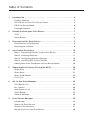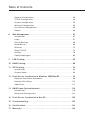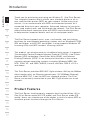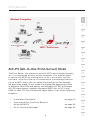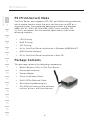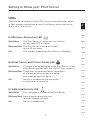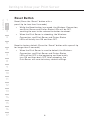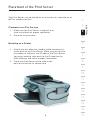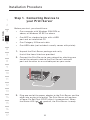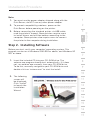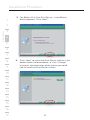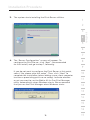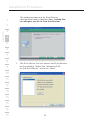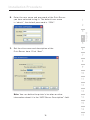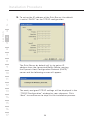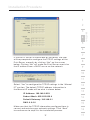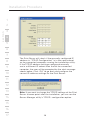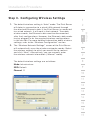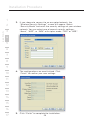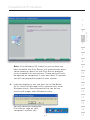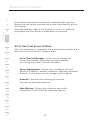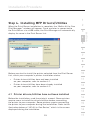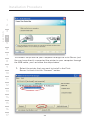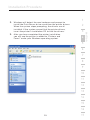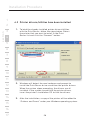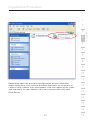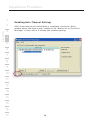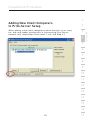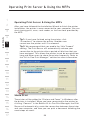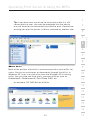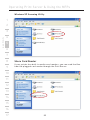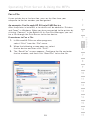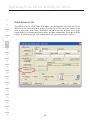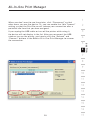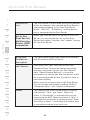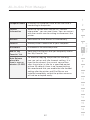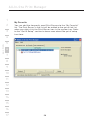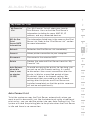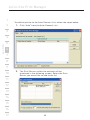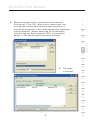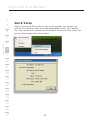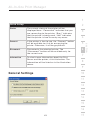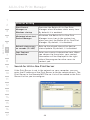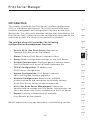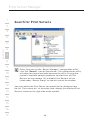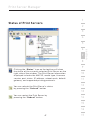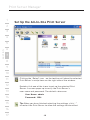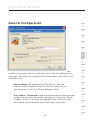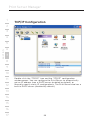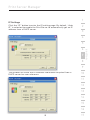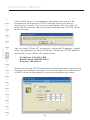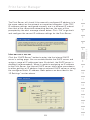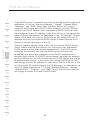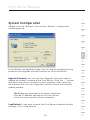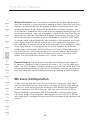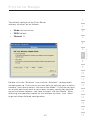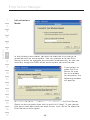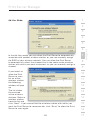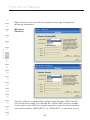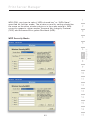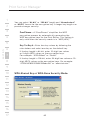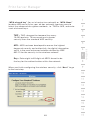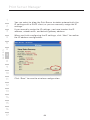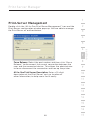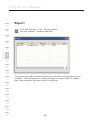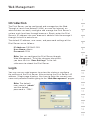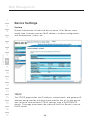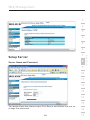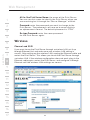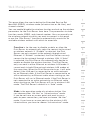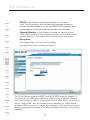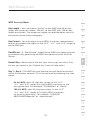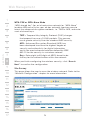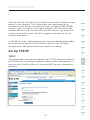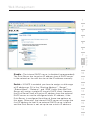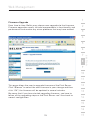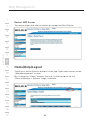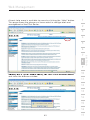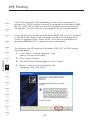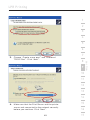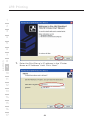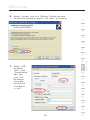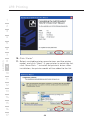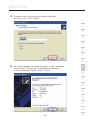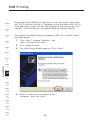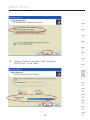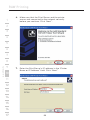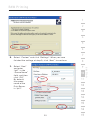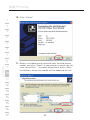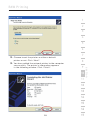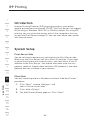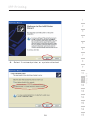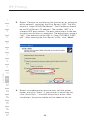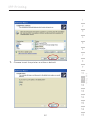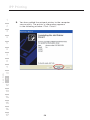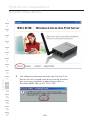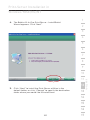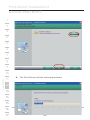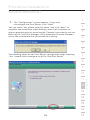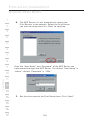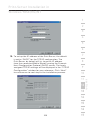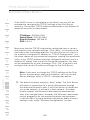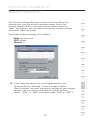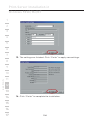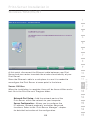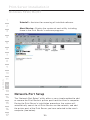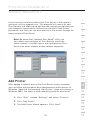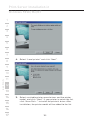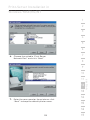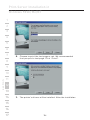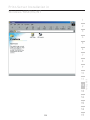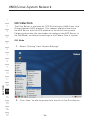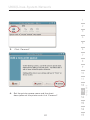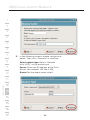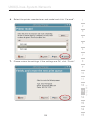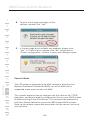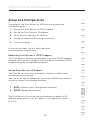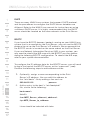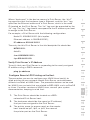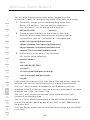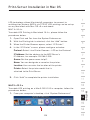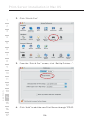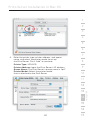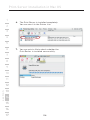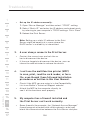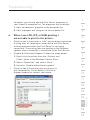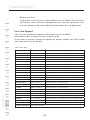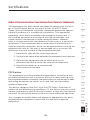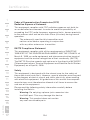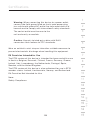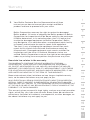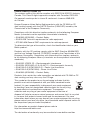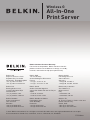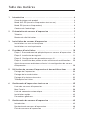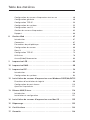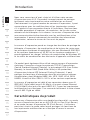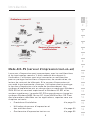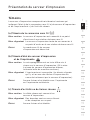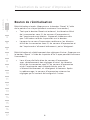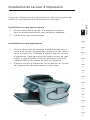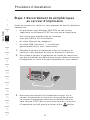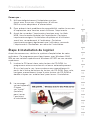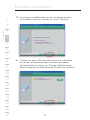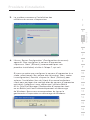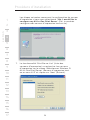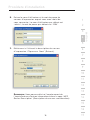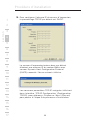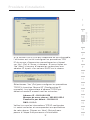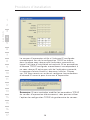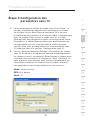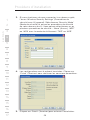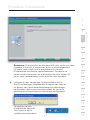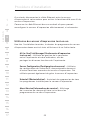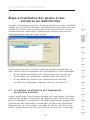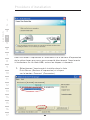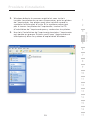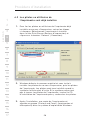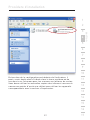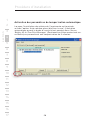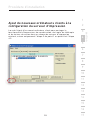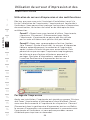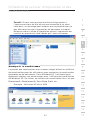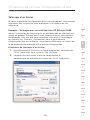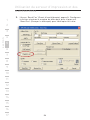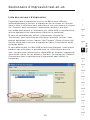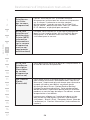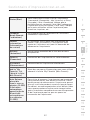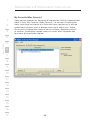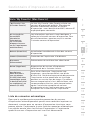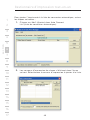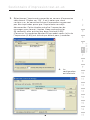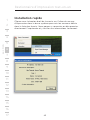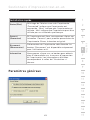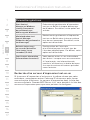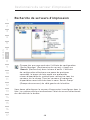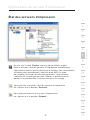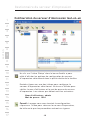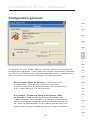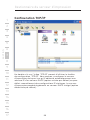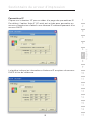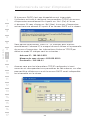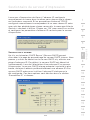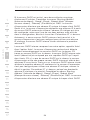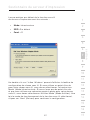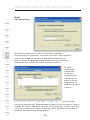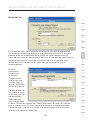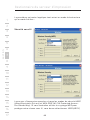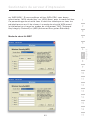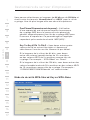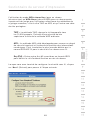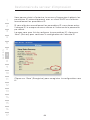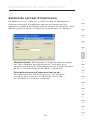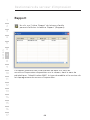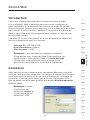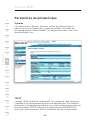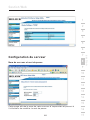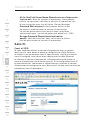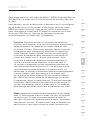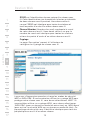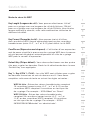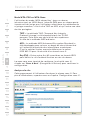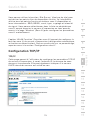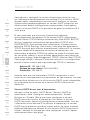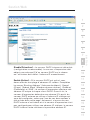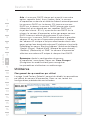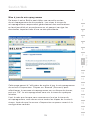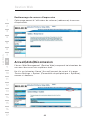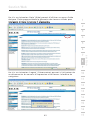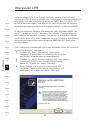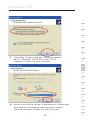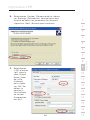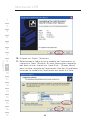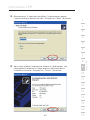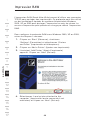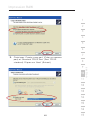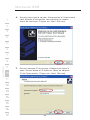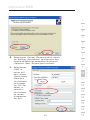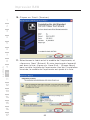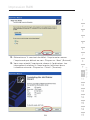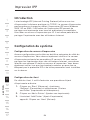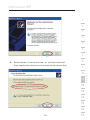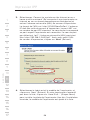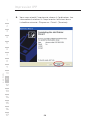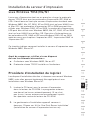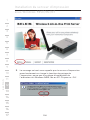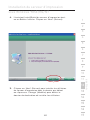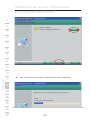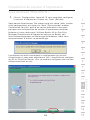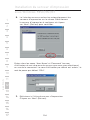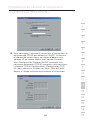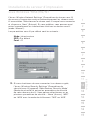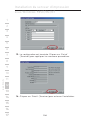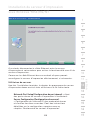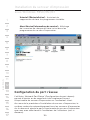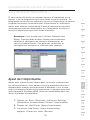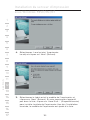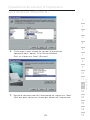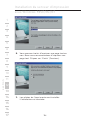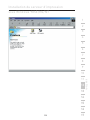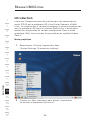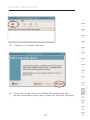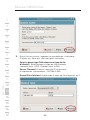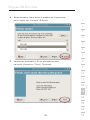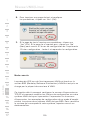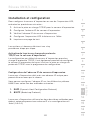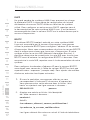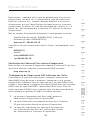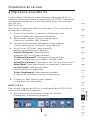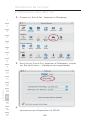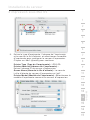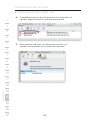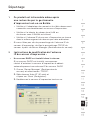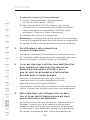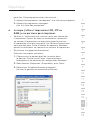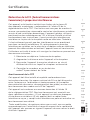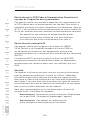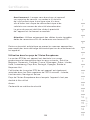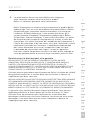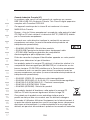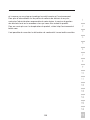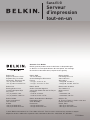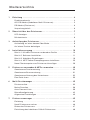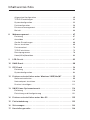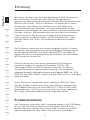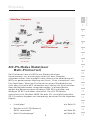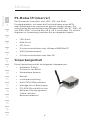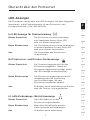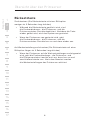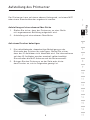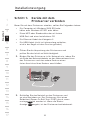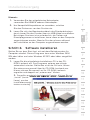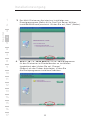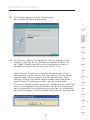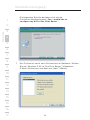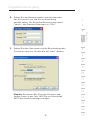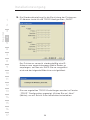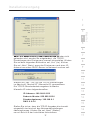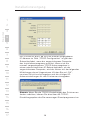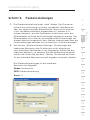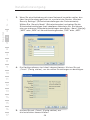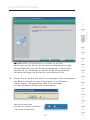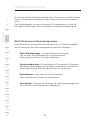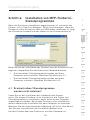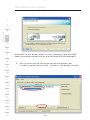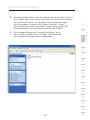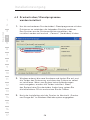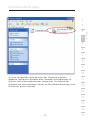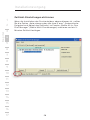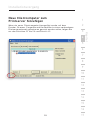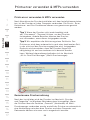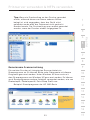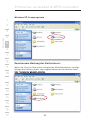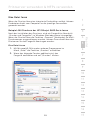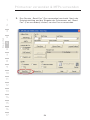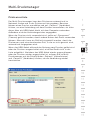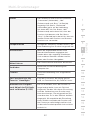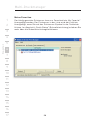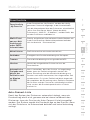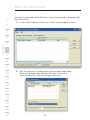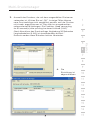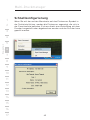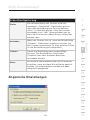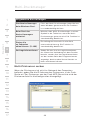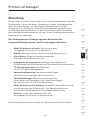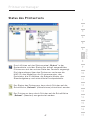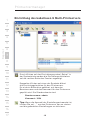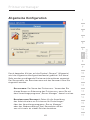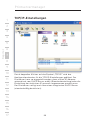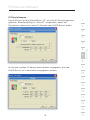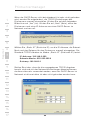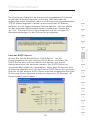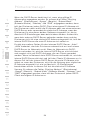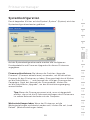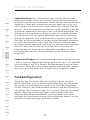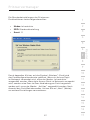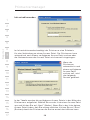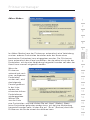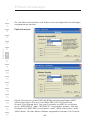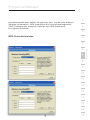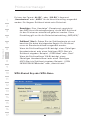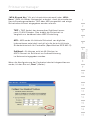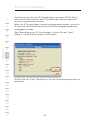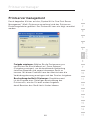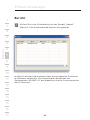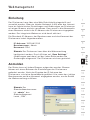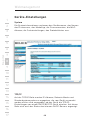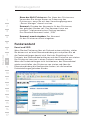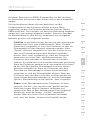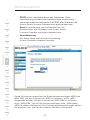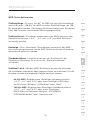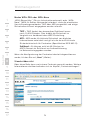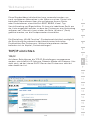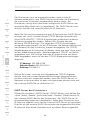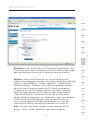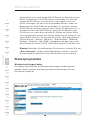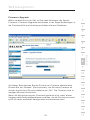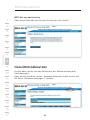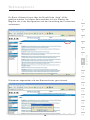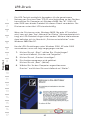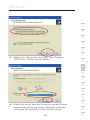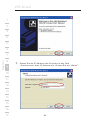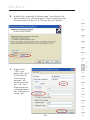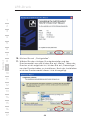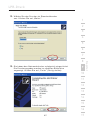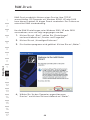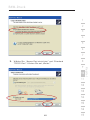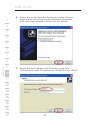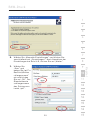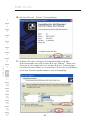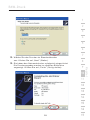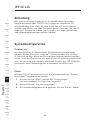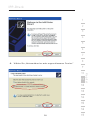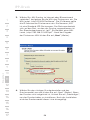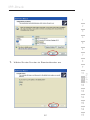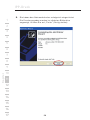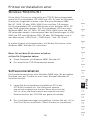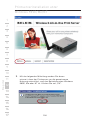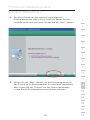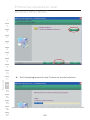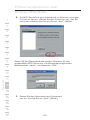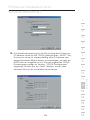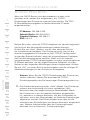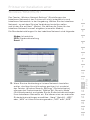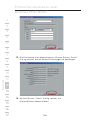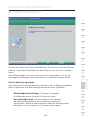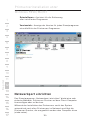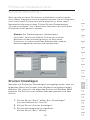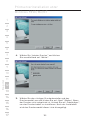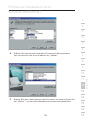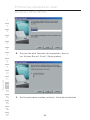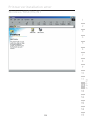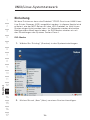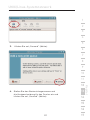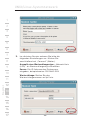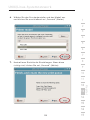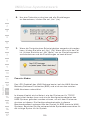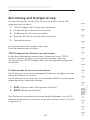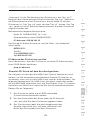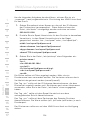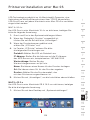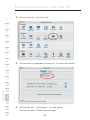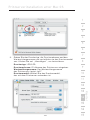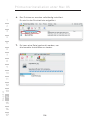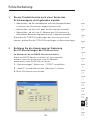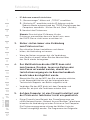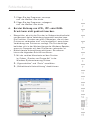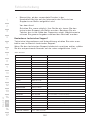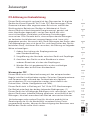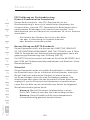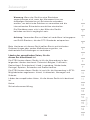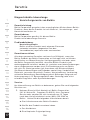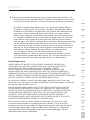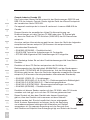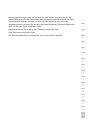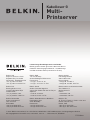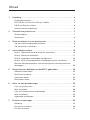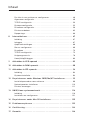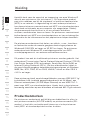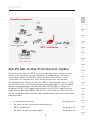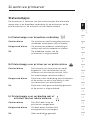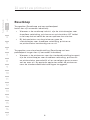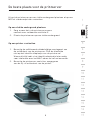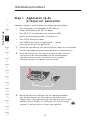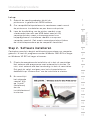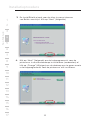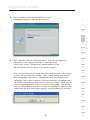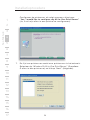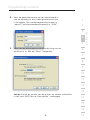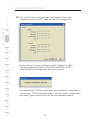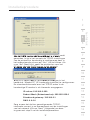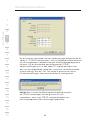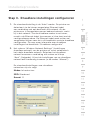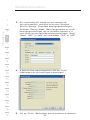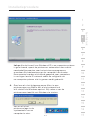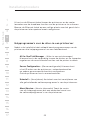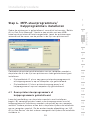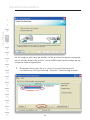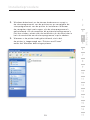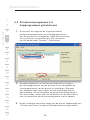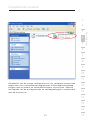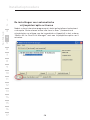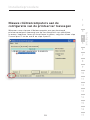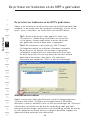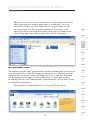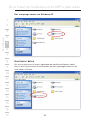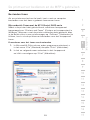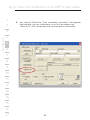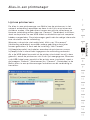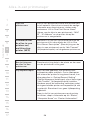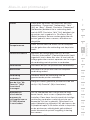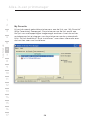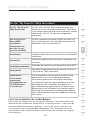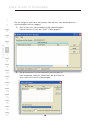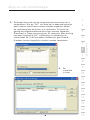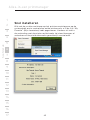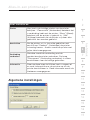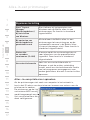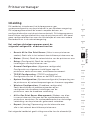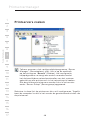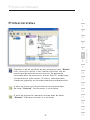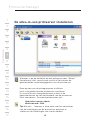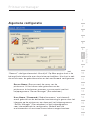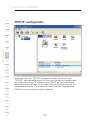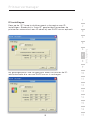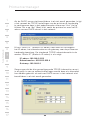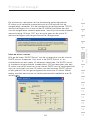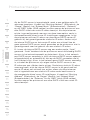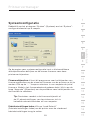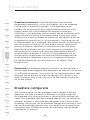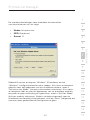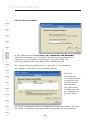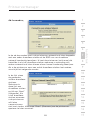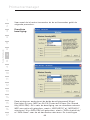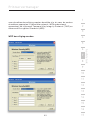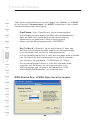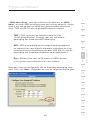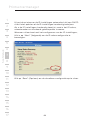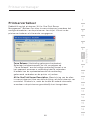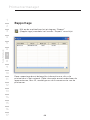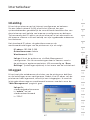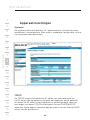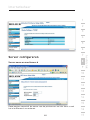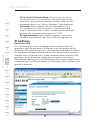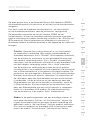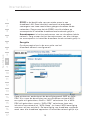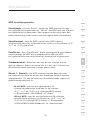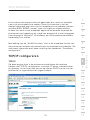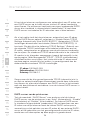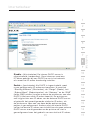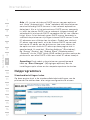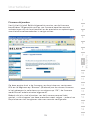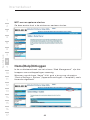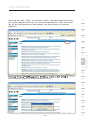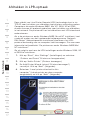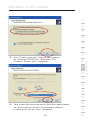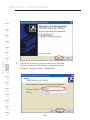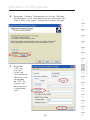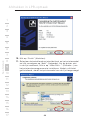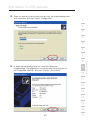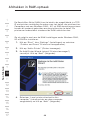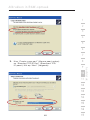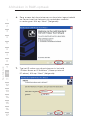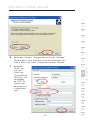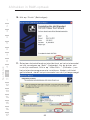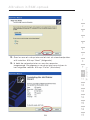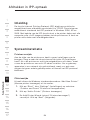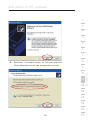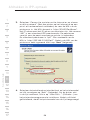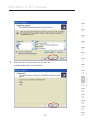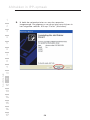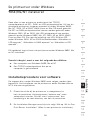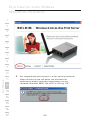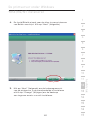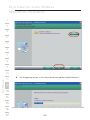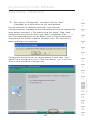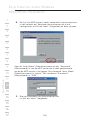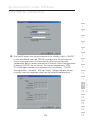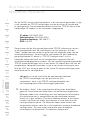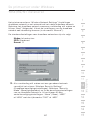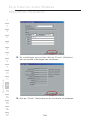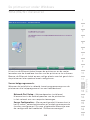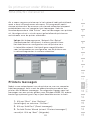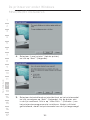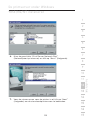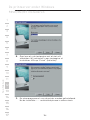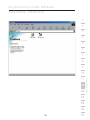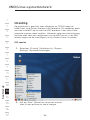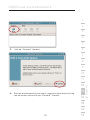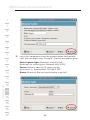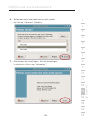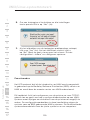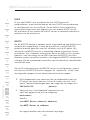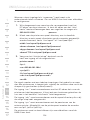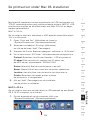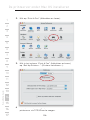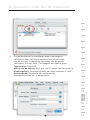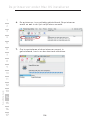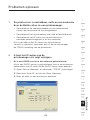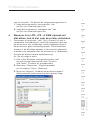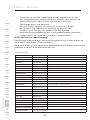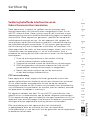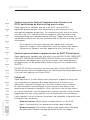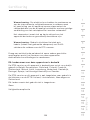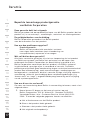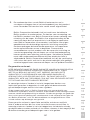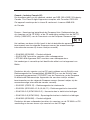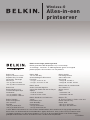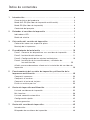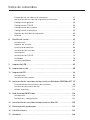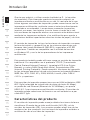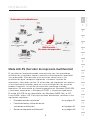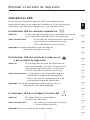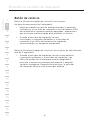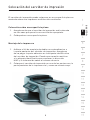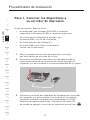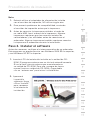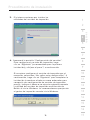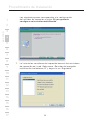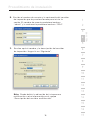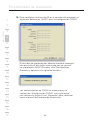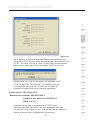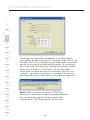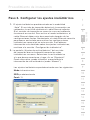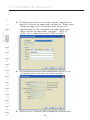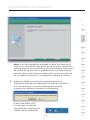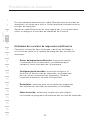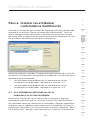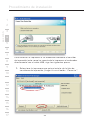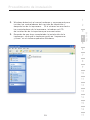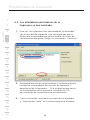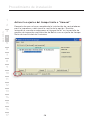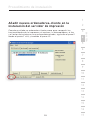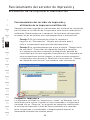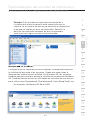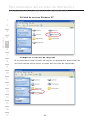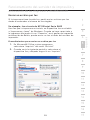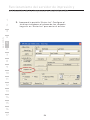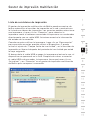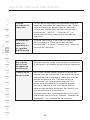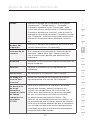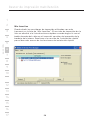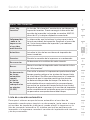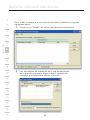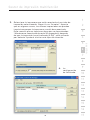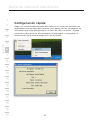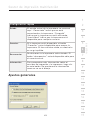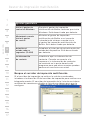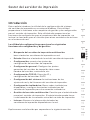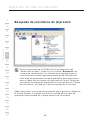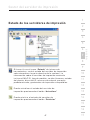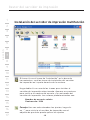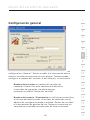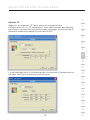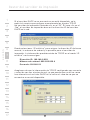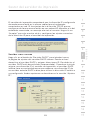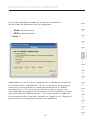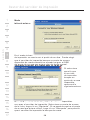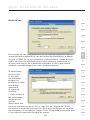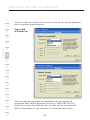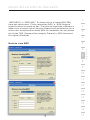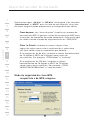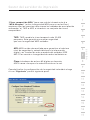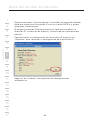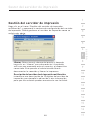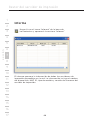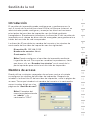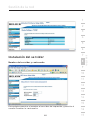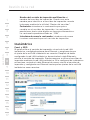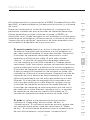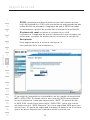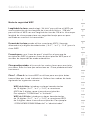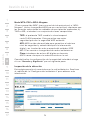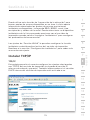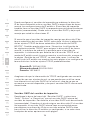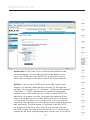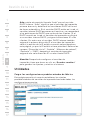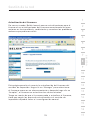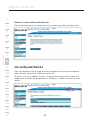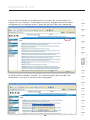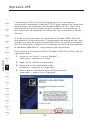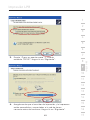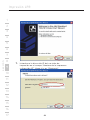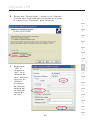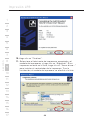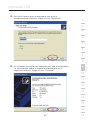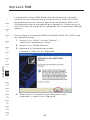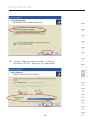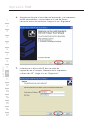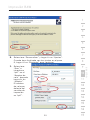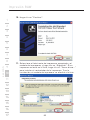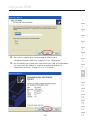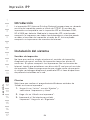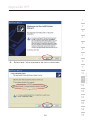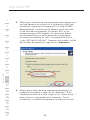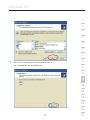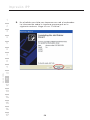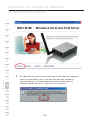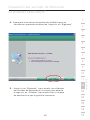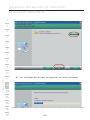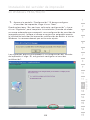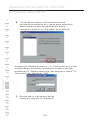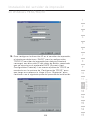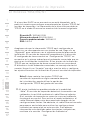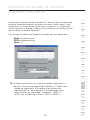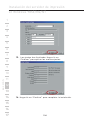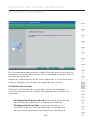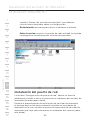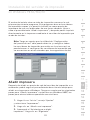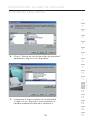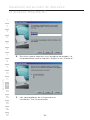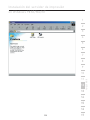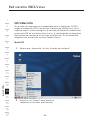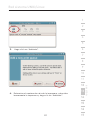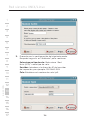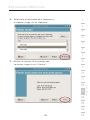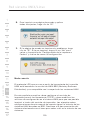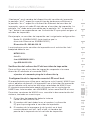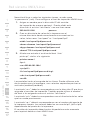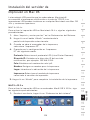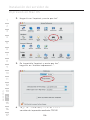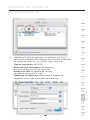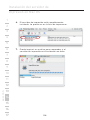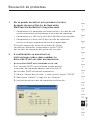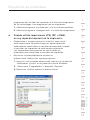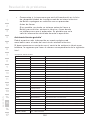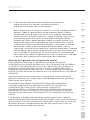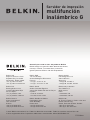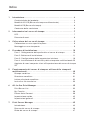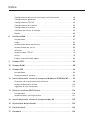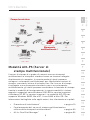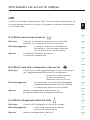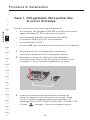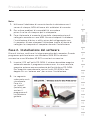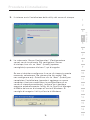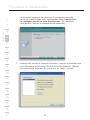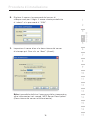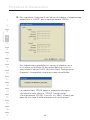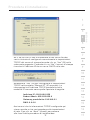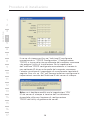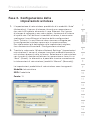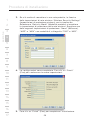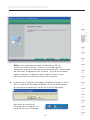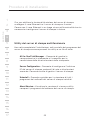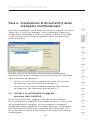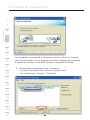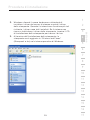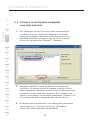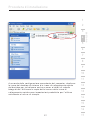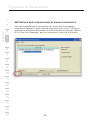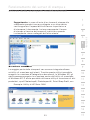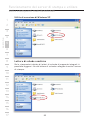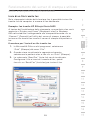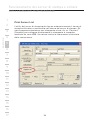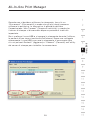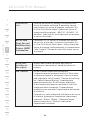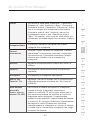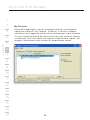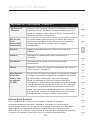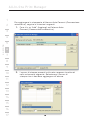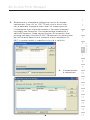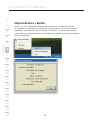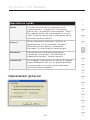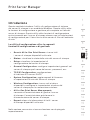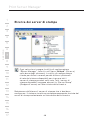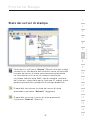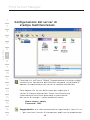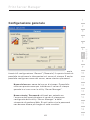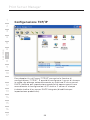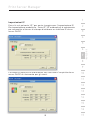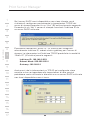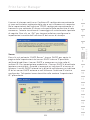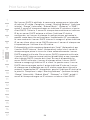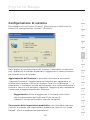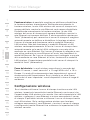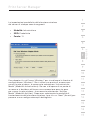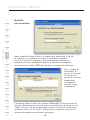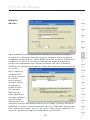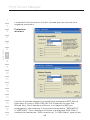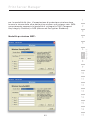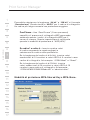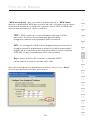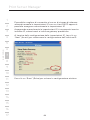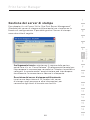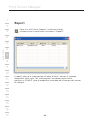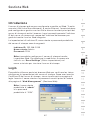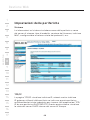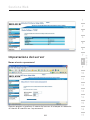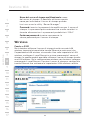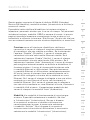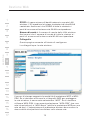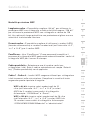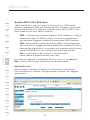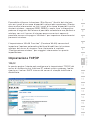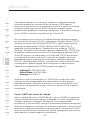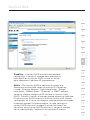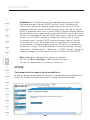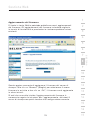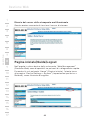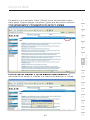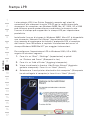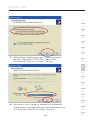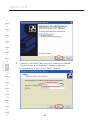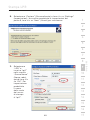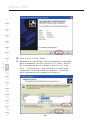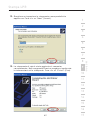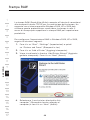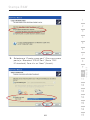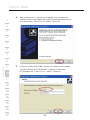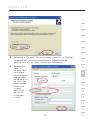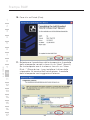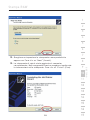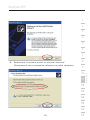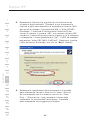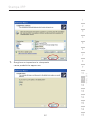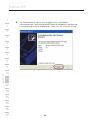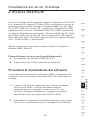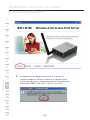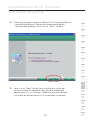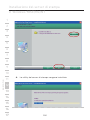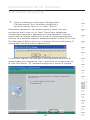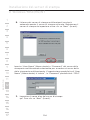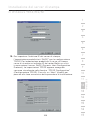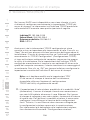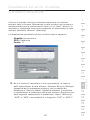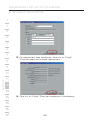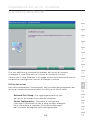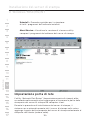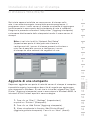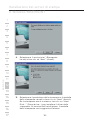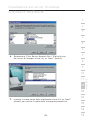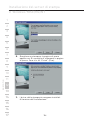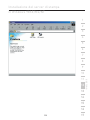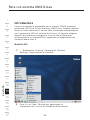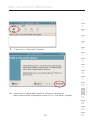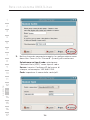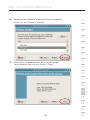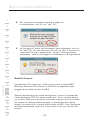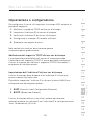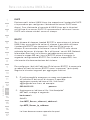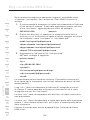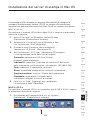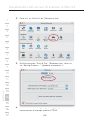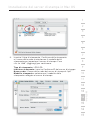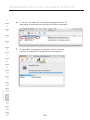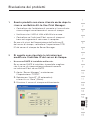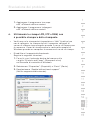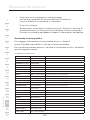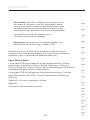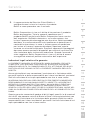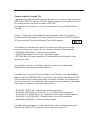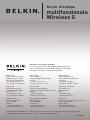Belkin F1UP0002 Manuel utilisateur
- Catégorie
- Serveurs d'impression
- Taper
- Manuel utilisateur
Ce manuel convient également à
La page est en cours de chargement...
La page est en cours de chargement...
La page est en cours de chargement...
La page est en cours de chargement...
La page est en cours de chargement...
La page est en cours de chargement...
La page est en cours de chargement...
La page est en cours de chargement...
La page est en cours de chargement...
La page est en cours de chargement...
La page est en cours de chargement...
La page est en cours de chargement...
La page est en cours de chargement...
La page est en cours de chargement...
La page est en cours de chargement...
La page est en cours de chargement...
La page est en cours de chargement...
La page est en cours de chargement...
La page est en cours de chargement...
La page est en cours de chargement...
La page est en cours de chargement...
La page est en cours de chargement...
La page est en cours de chargement...
La page est en cours de chargement...
La page est en cours de chargement...
La page est en cours de chargement...
La page est en cours de chargement...
La page est en cours de chargement...
La page est en cours de chargement...
La page est en cours de chargement...
La page est en cours de chargement...
La page est en cours de chargement...
La page est en cours de chargement...
La page est en cours de chargement...
La page est en cours de chargement...
La page est en cours de chargement...
La page est en cours de chargement...
La page est en cours de chargement...
La page est en cours de chargement...
La page est en cours de chargement...
La page est en cours de chargement...
La page est en cours de chargement...
La page est en cours de chargement...
La page est en cours de chargement...
La page est en cours de chargement...
La page est en cours de chargement...
La page est en cours de chargement...
La page est en cours de chargement...
La page est en cours de chargement...
La page est en cours de chargement...
La page est en cours de chargement...
La page est en cours de chargement...
La page est en cours de chargement...
La page est en cours de chargement...
La page est en cours de chargement...
La page est en cours de chargement...
La page est en cours de chargement...
La page est en cours de chargement...
La page est en cours de chargement...
La page est en cours de chargement...
La page est en cours de chargement...
La page est en cours de chargement...
La page est en cours de chargement...
La page est en cours de chargement...
La page est en cours de chargement...
La page est en cours de chargement...
La page est en cours de chargement...
La page est en cours de chargement...
La page est en cours de chargement...
La page est en cours de chargement...
La page est en cours de chargement...
La page est en cours de chargement...
La page est en cours de chargement...
La page est en cours de chargement...
La page est en cours de chargement...
La page est en cours de chargement...
La page est en cours de chargement...
La page est en cours de chargement...
La page est en cours de chargement...
La page est en cours de chargement...
La page est en cours de chargement...
La page est en cours de chargement...
La page est en cours de chargement...
La page est en cours de chargement...
La page est en cours de chargement...
La page est en cours de chargement...
La page est en cours de chargement...
La page est en cours de chargement...
La page est en cours de chargement...
La page est en cours de chargement...
La page est en cours de chargement...
La page est en cours de chargement...
La page est en cours de chargement...
La page est en cours de chargement...
La page est en cours de chargement...
La page est en cours de chargement...
La page est en cours de chargement...
La page est en cours de chargement...
La page est en cours de chargement...
La page est en cours de chargement...
La page est en cours de chargement...
La page est en cours de chargement...
La page est en cours de chargement...
La page est en cours de chargement...
La page est en cours de chargement...
La page est en cours de chargement...
La page est en cours de chargement...
La page est en cours de chargement...
La page est en cours de chargement...
La page est en cours de chargement...
La page est en cours de chargement...
La page est en cours de chargement...
La page est en cours de chargement...
La page est en cours de chargement...
La page est en cours de chargement...
La page est en cours de chargement...
La page est en cours de chargement...
La page est en cours de chargement...
La page est en cours de chargement...
La page est en cours de chargement...
La page est en cours de chargement...
La page est en cours de chargement...
La page est en cours de chargement...
La page est en cours de chargement...
La page est en cours de chargement...
La page est en cours de chargement...
La page est en cours de chargement...
La page est en cours de chargement...
La page est en cours de chargement...
La page est en cours de chargement...
La page est en cours de chargement...
La page est en cours de chargement...
La page est en cours de chargement...
La page est en cours de chargement...
La page est en cours de chargement...
La page est en cours de chargement...
La page est en cours de chargement...
La page est en cours de chargement...
La page est en cours de chargement...

Table des matières
1 Introduction . . . . . . . . . . . . . . . . . . . . . . . . . . . . . . . . . . . . . . . . . . . . . 4
Caractéristiques du produit . . . . . . . . . . . . . . . . . . . . . . . . . . . . . . . . . 4
Mode AIO-PS (serveur d’impression tout-en-un). . . . . . . . . . . . . . . . .
5
Mode PS (serveur d’impression) . . . . . . . . . . . . . . . . . . . . . . . . . . . . .
6
Contenu de l’emballage . . . . . . . . . . . . . . . . . . . . . . . . . . . . . . . . . . . .
6
2 Présentation du serveur d’impression . . . . . . . . . . . . . . . . . . . . . . . 7
Témoins. . . . . . . . . . . . . . . . . . . . . . . . . . . . . . . . . . . . . . . . . . . . . . . . . 7
Bouton de réinitialisation . . . . . . . . . . . . . . . . . . . . . . . . . . . . . . . . . . .
8
3 Installation du serveur d’impression . . . . . . . . . . . . . . . . . . . . . . . . 9
Installation sur une surface plane. . . . . . . . . . . . . . . . . . . . . . . . . . . . . 9
Installation sur une imprimante . . . . . . . . . . . . . . . . . . . . . . . . . . . . . .
9
4 Procédure d’installation . . . . . . . . . . . . . . . . . . . . . . . . . . . . . . . . . 10
Étape 1. Raccordement de périphériques au serveur d’impression . 10
Étape 2. Installation du logiciel. . . . . . . . . . . . . . . . . . . . . . . . . . . . . . 11
Étape 3. Configuration des paramètres sans fil . . . . . . . . . . . . . . . . . 19
Étape 4. Installation des pilotes et des utilitaires du multifonction . . 23
Ajout de nouveaux ordinateurs clients à la configuration du serveur
d’impression . . . . . . . . . . . . . . . . . . . . . . . . . . . . . . . . . . . . . . . . . . . . 29
5 Utilisation du serveur d’impression et des multifonctions . . . . . 30
Partage de l’impression . . . . . . . . . . . . . . . . . . . . . . . . . . . . . . . . . . . 30
Partage de la numérisation. . . . . . . . . . . . . . . . . . . . . . . . . . . . . . . . . 31
Partage d’un lecteur de cartes . . . . . . . . . . . . . . . . . . . . . . . . . . . . . . 32
Télécopie d’un fichier . . . . . . . . . . . . . . . . . . . . . . . . . . . . . . . . . . . . . 33
6 Gestionnaire d’impression tout-en-un . . . . . . . . . . . . . . . . . . . . . . 35
Liste des serveurs d’impression. . . . . . . . . . . . . . . . . . . . . . . . . . . . . 35
Mes Favoris. . . . . . . . . . . . . . . . . . . . . . . . . . . . . . . . . . . . . . . . . . . . . 38
Liste de connexion automatique. . . . . . . . . . . . . . . . . . . . . . . . . . . . . 39
Installation rapide . . . . . . . . . . . . . . . . . . . . . . . . . . . . . . . . . . . . . . . . 42
Paramètres généraux . . . . . . . . . . . . . . . . . . . . . . . . . . . . . . . . . . . . . 43
7 Gestionnaire du serveur d’impression . . . . . . . . . . . . . . . . . . . . . . 45
Introduction. . . . . . . . . . . . . . . . . . . . . . . . . . . . . . . . . . . . . . . . . . . . . 45
Recherche de serveurs d’impression . . . . . . . . . . . . . . . . . . . . . . . . . 46
État des serveurs d’impression . . . . . . . . . . . . . . . . . . . . . . . . . . . . . 47

Table des matières
Configuration du serveur d’impression tout-en-un . . . . . . . . . . . . . . 48
Configuration générale . . . . . . . . . . . . . . . . . . . . . . . . . . . . . . . . . . . . 49
Configuration TCP/IP . . . . . . . . . . . . . . . . . . . . . . . . . . . . . . . . . . . . . 50
Configuration du système. . . . . . . . . . . . . . . . . . . . . . . . . . . . . . . . . . 55
Configuration sans fil . . . . . . . . . . . . . . . . . . . . . . . . . . . . . . . . . . . . . 56
Gestion du serveur d’impression . . . . . . . . . . . . . . . . . . . . . . . . . . . . 65
Rapport . . . . . . . . . . . . . . . . . . . . . . . . . . . . . . . . . . . . . . . . . . . . . . . . 66
8 Gestion Web . . . . . . . . . . . . . . . . . . . . . . . . . . . . . . . . . . . . . . . . . . . . 67
Introduction. . . . . . . . . . . . . . . . . . . . . . . . . . . . . . . . . . . . . . . . . . . . . 67
Connexion. . . . . . . . . . . . . . . . . . . . . . . . . . . . . . . . . . . . . . . . . . . . . . 67
Paramètres du périphérique . . . . . . . . . . . . . . . . . . . . . . . . . . . . . . . . 68
Configuration du serveur . . . . . . . . . . . . . . . . . . . . . . . . . . . . . . . . . . 69
Sans fil . . . . . . . . . . . . . . . . . . . . . . . . . . . . . . . . . . . . . . . . . . . . . . . . 70
Configuration TCP/IP . . . . . . . . . . . . . . . . . . . . . . . . . . . . . . . . . . . . . 75
Utilitaires. . . . . . . . . . . . . . . . . . . . . . . . . . . . . . . . . . . . . . . . . . . . . . . 78
Accueil|Aide|Déconnexion . . . . . . . . . . . . . . . . . . . . . . . . . . . . . . . . . 80
9 Impression LPR . . . . . . . . . . . . . . . . . . . . . . . . . . . . . . . . . . . . . . . . . 82
10 Impression RAW . . . . . . . . . . . . . . . . . . . . . . . . . . . . . . . . . . . . . . . . . 88
11 Impression IPP . . . . . . . . . . . . . . . . . . . . . . . . . . . . . . . . . . . . . . . . . . 94
Introduction. . . . . . . . . . . . . . . . . . . . . . . . . . . . . . . . . . . . . . . . . . . . . 94
Configuration du système. . . . . . . . . . . . . . . . . . . . . . . . . . . . . . . . . . 94
12 Installation du serveur d’impression sous Windows 98SE/Me/NT 99
Procédure d’installation du logiciel . . . . . . . . . . . . . . . . . . . . . . . . . . 99
Configuration du port réseau . . . . . . . . . . . . . . . . . . . . . . . . . . . . . . 110
Ajout de l’imprimante . . . . . . . . . . . . . . . . . . . . . . . . . . . . . . . . . . . . 111
13 Réseau UNIX/Linux . . . . . . . . . . . . . . . . . . . . . . . . . . . . . . . . . . . . . 116
Introduction. . . . . . . . . . . . . . . . . . . . . . . . . . . . . . . . . . . . . . . . . . . . 116
Installation et configuration . . . . . . . . . . . . . . . . . . . . . . . . . . . . . . . 121
14 Installation du serveur d’impression sous Mac OS . . . . . . . . . . . 125
15 Dépannage. . . . . . . . . . . . . . . . . . . . . . . . . . . . . . . . . . . . . . . . . . . . . 129
16 Certifications . . . . . . . . . . . . . . . . . . . . . . . . . . . . . . . . . . . . . . . . . . 133
17 Garantie . . . . . . . . . . . . . . . . . . . . . . . . . . . . . . . . . . . . . . . . . . . . . . . 136

4
12
13
14
15
16
17
Introduction
Nous vous remercions d’avoir choisi et d’utiliser notre serveur
d’impression sans fil G. Ce produit innovant permet de partager
facilement votre imprimante ou votre multifonction en réseau.
Contrairement à un grand nombre de serveurs d’impression, il peut
communiquer avec les multifonctions et les imprimantes comme
s’il s’agissait d’une connexion directe à l’ordinateur. Ses fonctions
avancées permettent d’imprimer, de numériser, de lire des cartes
mémoire et de télécopier via le réseau. Le serveur d’impression offre
une communication bidirectionnelle avec les multifonctions et les
imprimantes. Il permet notamment de contrôler des informations
importantes, comme le niveau de l’encre et du papier.
Le serveur d’impression prend en charge des fonctions de partage de
télécopie, d’impression, de numérisation et de lecteur de cartes pour
les principaux systèmes d’exploitation, tels que Windows® 2000 SP4
et les versions supérieures et XP SP1 et les versions supérieures. Il
prend également en charge l’utilitaire de numérisation de Windows XP
et les outils de numérisation des fabricants d’appareils multifonctions.
Ce produit peut également être utilisé comme serveur d’impression
classique. Il prend en charge le protocole TCP/IP (Transmission
Control Protocol/Internet Protocol), la technologie LPR (Line Printer
Remote), le format RAW (Read-After-Write) et les protocoles
d’impression Internet IPP (Internet Printing Protocols). Il peut
partager les fonctions d’impression dans les principaux systèmes
d’exploitation, dont Windows 98SE, Me, NT®, 2000, XP et 2003;
UNIX®; Linux® et Mac OS® X v10.2.x et les versions supérieures.
Le serveur d’impression est doté d’une connexion réseau sans fil
IEEE 802.11g/b (débit jusqu’à 54 Mb/s), d’un port réseau Ethernet
(10/100 Mb/s) ainsi que d’un port USB 2.0/1.1 pour les imprimantes
multifonctions ou classiques. Il se connecte facilement à votre réseau
sans fil 802.11g/b ou câblé.
Caractéristiques du produit
Le serveur d’impression offre une double fonctionnalité : un mode
serveur d’impression tout-en-un AIO-PS (All-In-One-Print-Server)
et un mode serveur d’impression PS (Print-Server). L’utilisateur
peut ainsi choisir le mode selon lequel partager les fonctions de
son imprimante multifonction ou classique à travers le serveur
d’impression.
1
2
3
4
5
6
7
8
9
10
11
section

5
5
12
13
14
15
16
17
section
Introduction
1
2
3
4
5
6
7
8
9
10
11
Windows 98SE/Me/NT
LPR
Serveur d’impression
/ multifonction
Linux
LPR
Windows XP/2000
Cliquez sur ‘connect’ ou IPP
ou LPR
Imprimante
OU
Multifonction
Mac OS
LPR
Ordinateurs sans fi l
Mode AIO-PS (serveur d’impression tout-en-un)
Le serveur d’impression peut communiquer avec les multifonctions
et les imprimantes comme s’il était connecté directement à
l’ordinateur. L’utilisateur peut ainsi connecter un multifonction
pour en partager les fonctions d’impression, de numérisation, de
lecteur de cartes et de télécopie. Si le serveur d’impression est
raccordé à une imprimante classique, l’utilisateur peut en partager
la fonction d’impression via le mode de fonctionnement. Les
systèmes d’exploitation pris en charge dans ce mode sont Windows
2000 SP4 et les versions supérieures et Windows XP SP1 et les
versions supérieures. Le mode AIO-PS ne prend pas en charge les
systèmes Windows 98SE, Me ou NT; Linux/UNIX ou Mac OS. Pour
des informations détaillées sur les applications, reportez-vous aux
chapitres suivants :
• Procédure d’installation à la page 10
• Utilisation du serveur d’impression et
des multifonctions à la page 30
• Gestionnaire d’impression tout-en-un à la page 35

6
12
13
14
15
16
17
Introduction
Mode PS (serveur d’impression)
Le serveur d’impression prend en charge les protocoles d’impression
LPR, IPP et RAW, de façon à ce que l’utilisateur puisse partager
la fonction d’impression d’un multifonction ou d’une imprimante
classique. Il prend en charge les systèmes d’exploitation Windows
98SE, Me, NT, 2000, XP et 2003; UNIX; Linux et Mac OS X v10.2.x
et les versions supérieures. Pour des informations détaillées sur les
applications, reportez-vous aux chapitres suivants :
• Impression LPR
• Impression RAW
• Impression IPP
• Installation du serveur d’impression tout-
en-un sous Windows 98SE/Me/NT
• Réseau UNIX
• Installation du serveur d’impression tout-en-un sous Mac OS
Contenu de l’emballage
L’emballage comprend les éléments
suivants :
• Serveur d’impression tout-
en-un sans fil G Belkin
• Antenne amovible
• Adaptateur secteur
• Guide d’installation rapide
• Câble Ethernet CAT5e RJ45
• Nécessaire
de montage à fixation automatique
• CD-ROM (comprenant tous les utilitaires,
les pilotes et le mode d’emploi)
1
2
3
4
5
6
7
8
9
10
11
section

7
7
12
13
14
15
16
17
section
Présentation du serveur d’impression
1
2
3
4
5
6
7
8
9
10
11
Témoins
Le serveur d’impression comprend trois témoins lumineux qui
indiquent l’état a) de la connexion sans fil, b) du serveur d’impression
et de l’imprimante et c) de l’activité réseau.
(a) Témoin de la connexion sans fil
Bleu continu Le serveur d’impression est connecté à un point
d’accès ou à une station de base sans fil.
Bleu clignotant Le serveur d’impression tente de se connecter à
un point d’accès ou à une station de base sans fil.
Éteint Le mode sans fil du serveur
d’impression est désactivé.
(b) Témoin d’état du serveur d’impression
et de l’imprimante
Bleu continu Le microprogramme est en train d’être mis à
niveau sur le serveur d’impression. (Si la mise
à niveau du serveur d’impression échoue,
le témoin brille de manière continue.)
Bleu clignotant L’imprimante est connectée. (Le témoin clignote
qu’il y ait ou non des tâches d’impression en
cours de traitement par le serveur d’impression).
Éteint Aucune liaison n’est établie avec l’imprimante
ou l’imprimante est éteinte.
(c) Témoin d’activité ou de liaison réseau
Bleu continu Le câble réseau est connecté au
serveur d’impression.
Bleu clignotant Des données sont en cours d’envoi
et de réception sur ce port.
Éteint Aucune liaison n’est établie.

8
12
13
14
15
16
17
Présentation du serveur d’impression
Bouton de réinitialisation
Réinitialisation simple. (Appuyez sur le bouton ‘Reset’ à l’aide
de la pointe d’un crayon pendant maximum 5 secondes.)
• Tant que le bouton Reset est enfoncé, les témoins d’état
de la connexion sans fil, du serveur d’impression et
de l’imprimante sont éteints. L’appareil redémarre dès
que l’utilisateur relâche la pression sur le bouton.
• Lorsque le serveur d’impression redémarre, les témoins
d’état de la connexion sans fil, du serveur d’impression et
de l’imprimante s’allument brièvement, puis s’éteignent.
Réinitialisation et rétablissement des réglages d’usine. (Appuyez sur
le bouton ‘Reset’ à l’aide de la pointe d’un crayon pendant minimum
5 secondes.)
• Lors d’une réinitialisation du serveur d’impression
avec rétablissement des réglages d’usine, les témoins
d’état de la connexion sans fil, du serveur d’impression
et de l’imprimante sont d’abord éteints, puis ils
s’allument brièvement, et s’éteignent à nouveau. Après
le redémarrage, le serveur d’impression retrouve les
réglages qui lui avaient été assignés à l’usine.
1
2
3
4
5
6
7
8
9
10
11
section

9
9
12
13
14
15
16
17
section
Installation du serveur d’impression
1
2
3
4
5
6
7
8
9
10
11
Le serveur d’impression peut être placé sur une surface plane ou
monté sur une imprimante multifonction ou classique.
Installation sur une surface plane
1. Assurez-vous que le serveur d’impression est placé
dans un endroit permettant une ventilation adéquate.
2. Placez-le sur une surface plane.
Installation sur une imprimante
1. Fixez le nécessaire de montage à adhésif double face à
l’arrière du serveur d’impression. Veillez à ne pas coller la
partie adhésive sur l’étiquette d’identification du serveur
d’impression. Vous pourriez avoir besoin un jour de vous
référer à cette étiquette d’identification pour connaître
l’adresse MAC et le numéro de série de l’appareil.
2. Placez le serveur d’impression sur le côté ou sur l’arrière
de l’imprimante, comme le montre l’illustration.

10
12
13
14
15
16
17
Procédure d’installation
Étape 1. Raccordement de périphériques
au serveur d’impression
Avant de commencer, vérifiez si vous disposez de tous les éléments
nécessaires :
• Un ordinateur avec Windows 2000 SP4 ou une version
supérieure, ou Windows XP SP1 ou une version supérieure
• Une imprimante multifonction ou classique
avec port USB et CD d’installation
• Un câble Ethernet de catégorie 5
• Un câble USB (non fourni — ce câble est
généralement fourni avec l’imprimante)
1. Déballez le serveur d’impression et ses accessoires, et
vérifiez si vous disposez de tous les éléments ci-dessus.
2. Raccordez le serveur d’impression au réseau en connectant
une des extrémités du câble réseau au port réseau du serveur
d’impression et l’autre à un port disponible sur votre routeur.
1
2
3
4
5
6
7
8
9
10
11
section
3. Branchez une extrémité de l’adaptateur secteur sur le
serveur d’impression et l’autre sur une prise de courant.
Le serveur d’impression effectuera un autotest de mise
sous tension (POST) dès sa mise sous tension. Le serveur
d’impression est prêt quand le témoin d’état s’éteint.
d’impression est prêt quand le témoin d’état s’éteint.

11
11
12
13
14
15
16
17
section
Procédure d’installation
1
2
3
4
5
6
7
8
9
10
11
Remarque :
1.
Utilisez obligatoirement l’adaptateur secteur
fourni avec le serveur d’impression. N’utilisez
PAS un autre adaptateur d’alimentation.
2. Pour prévenir tout problème de compatibilité, mettez le serveur
d’impression sous tension avant d’allumer l’imprimante.
3. Avant de raccorder l’imprimante classique avec le câble
USB, lisez le mode d’emploi de l’imprimante. Certaines
imprimantes exigent l’installation de pilotes et d’utilitaires
avant leur raccordement à l’ordinateur. Certaines
imprimantes exigent également que l’utilisateur raccorde
l’imprimante à l’ordinateur au cours de l’installation.
Étape 2. Installation du logiciel
Avant de commencer, vérifiez le système d’exploitation de votre
ordinateur. Ce programme peut fonctionner avec Windows 2000
SP4 ou une version supérieure et Windows XP SP1 ou une version
supérieure.
1. Insérez le CD fourni dans votre lecteur de CD-ROM. Le
programme autorun.exe devrait se lancer automatiquement.
Si ce n’est pas le cas, lancez autorun.exe manuellement à
partir de la lettre de lecteur du lecteur de CD-ROM. Pour cela,
naviguez manuellement jusqu’à votre lecteur de CD-ROM et
double-cliquez sur ‘autorun.exe’ pour lancer l’installation.
11
2. Le message
suivant apparaît.
Cliquez
sur ‘Install’
(Installer)
pour lancer
l’assistant
d’installation.

12
12
13
14
15
16
17
Procédure d’installation
3. L’assistant InstallShield du serveur d’impression tout-
en-un Belkin s’affiche. Cliquez sur ‘Next’ (Suivant).
1
2
3
4
5
6
7
8
9
10
11
section
4. Cliquez sur ‘Next’ (Suivant) pour installer les utilitaires
du serveur d’impression dans le dossier par défaut
(recommandé) ou cliquez sur ‘Change’ (Modifier) pour
définir le dossier de destination où installer les utilitaires.

13
13
12
13
14
15
16
17
Procédure d’installation
5. Le système commence l’installation des
utilitaires du serveur d’impression.
6. L’écran ‘Server Configuration’ (Configuration du serveur)
apparaît. Pour configurer le serveur d’impression,
cliquez sur ‘Next’ (Suivant) (recommandé pour une
première installation) et allez à l’étape 7, qui suit.
Si vous ne voulez pas configurer le serveur d’impression à ce
stade, sélectionnez ‘No, please skip this setup’ (Non, sauter
la configuration). Ensuite, cliquez sur ‘Next’ (Suivant) pour
achever l’installation (lors de l’ajout d’un nouvel ordinateur
client pour partager une configuration de serveur d’impression
existante). Indiquez si vous voulez que l’utilitaire Belkin
All-In-One Print Manager (Gestionnaire d’impression tout-
en-un Belkin) soit lancé automatiquement au démarrage
de Windows. Nous vous recommandons de lancer le
gestionnaire d’impression au démarrage de Windows.
section
1
2
3
4
5
6
7
8
9
10
11

14
12
13
14
15
16
17
Procédure d’installation
Les étapes suivantes concernent la configuration du serveur
d’impression si vous avez sélectionné ‘Yes, I would like to
configure my All-In-One Print Server’ (Oui, je voudrais
configurer mon serveur d’impression tout-en-un).
7. La fonctionnalité ‘Print Server List’ (Liste des
serveurs d’impression) va rechercher les serveurs
d’impression sur le réseau. Sélectionnez ‘Wireless G
All-In-One Print Server’ (Serveur d’impression tout-
en-un sans fil G’ et cliquez sur ‘Next’ (Suivant).
1
2
3
4
5
6
7
8
9
10
11
section

15
15
12
13
14
15
16
17
Procédure d’installation
8. Entrez le nom d’utilisateur et le mot de passe du
serveur d’impression auquel vous avez choisi de
vous connecter. Le nom d’utilisateur par défaut est
‘admin’; le mot de passe par défaut est ‘1234’.
9. Définissez ici l’alias et la description du serveur
d’impression. Cliquez sur ‘Next’ (Suivant).
Remarque : Vous pouvez décrire l’emplacement de
l’imprimante ou d’autres informations dans la zone ‘MFP
Server Description’ (Description du serveur multifonction).
section
1
2
3
4
5
6
7
8
9
10
11

16
12
13
14
15
16
17
Procédure d’installation
10. Pour configurer l’adresse IP du serveur d’impression,
le paramétrage TCP/IP par défaut est ‘DHCP’.
Le serveur d’impression tentera donc par défaut
d’obtenir une adresse IP du routeur Belkin avec
serveur Dynamic Host Configuration Protocol
(DHCP) connecté. L’écran suivant s’affiche.
Les nouveaux paramètres TCP/IP assignés s’affichent
dans la fenêtre ‘TCP/IP Configuration’ (Configuration
TCP/IP), pour référence. Cliquez sur ‘Next’ (Suivant)
pour passer à l’étape 3 du processus d’installation.
1
2
3
4
5
6
7
8
9
10
11
section

17
17
12
13
14
15
16
17
Procédure d’installation
Si le serveur DHCP n’est pas disponible ou est introuvable,
l’utilisateur est invité à configurer les paramètres TCP/
IP du serveur d’impression manuellement en cliquant
sur ‘Yes’ (Oui) à l’écran ci-dessous. Si vous cliquez sur
‘No’ (Non), le serveur d’impression recherchera une
adresse IP à partir d’un serveur DHCP sur le réseau.
Sélectionnez ‘Yes’ (Oui) pour configurer les paramètres
TCP/IP à la section ‘Manual IP’ (Configuration IP
manuelle). Les informations d’adresse TCP/IP par
défaut en mode IP manuel sont les suivantes :
Adresse IP : 192.168.2.253
Masque de sous-réseau : 255.255.255.0
Passerelle par défaut : 192.168.2.1
DNS : 0.0.0.0
Veillez à ce que les informations TCP/IP configurées
ici soient correctes et correspondent aux paramètres
de votre réseau. Cliquez sur ‘Next’ (Suivant) pour
passer à l’étape 3 du processus d’installation.
section
1
2
3
4
5
6
7
8
9
10
11

18
12
13
14
15
16
17
Le serveur d’impression vérifie si l’adresse IP configurée
manuellement lors de la configuration TCP/IP se trouve
dans le même sous-réseau que l’ordinateur connecté sur
lequel l’utilitaire d’installation est exécuté. Si les paramètres
d’adresse TCP/IP configurés manuellement correspondent à
un sous-réseau IP autre que celui de l’ordinateur connecté,
le message d’alerte illustré ci-dessous s’affiche. Cliquez
sur ‘OK’ pour revenir en arrière et configurer les paramètres
d’adresse IP corrects pour le serveur d’impression.
Remarque : Si vous souhaitez modifier les paramètres TCP/IP
du serveur d’impression ultérieurement, vous pouvez utiliser
l’option de configuration TCP/IP du gestionnaire du serveur.
Procédure d’installation
1
2
3
4
5
6
7
8
9
10
11
section

19
19
12
13
14
15
16
17
Étape 3. Configuration des
paramètres sans fil
1. Le paramétrage par défaut du mode sans fil est ‘Auto’. Le
serveur d’impression détecte une connexion à un réseau
local câblé via le câble Ethernet connecté. Si le serveur
d’impression est connecté à un réseau câblé, il fonctionnera
avec ce réseau. Pour activer le mode sans fil, le câble
Ethernet doit être déconnecté après la configuration finale.
Cependant, le câble Ethernet doit rester branché pour les
configurations sans fil requises dans le cadre de cette
section. Pour plus d’informations sur les paramètres sans
fil, reportez-vous à la section ‘Configuration sans fil’.
2. L’écran ‘Wireless Network Settings’ (Paramètres du réseau
sans fil) du serveur d’impression analyse automatiquement
les réseaux sans fil à proximité. Sélectionnez le réseau sans
fil auquel vous connecter et cliquez sur ‘Next’ (Suivant). Si
vous préférez, vous pouvez aussi entrer manuellement les
informations relatives au réseau sans fil (mode ‘Manual’).
Les paramètres sans fil par défaut sont les suivants :
Mode : Infrastructure
SSID : Par défaut
Canal : 11
Procédure d’installation
section
1
2
3
4
5
6
7
8
9
10
11

20
12
13
14
15
16
17
3. Si vous choisissez de vous connecter à un réseau crypté,
l’écran ‘Wireless Security Settings’ (Paramètres de
sécurité sans fil) apparaît. Sélectionnez ‘Security Mode’
(Mode de sécurité) et entrez les paramètres de sécurité
de votre réseau sans fil. Vous pouvez sélectionner un ou
plusieurs paramètres de sécurité : ‘None’ (Aucun), ‘WEP’
ou ‘WPA’ avec le mode de chiffrement ‘TKIP’ ou ‘AES’.
4. Les configurations sont à présent terminées. Cliquez sur
‘Finish’ (Terminer) pour confirmer les nouveaux paramètres.
Procédure d’installation
5. Cliquez sur ‘Finish’ (Terminer) pour achever l’installation.
1
2
3
4
5
6
7
8
9
10
11
section
La page est en cours de chargement...
La page est en cours de chargement...
La page est en cours de chargement...
La page est en cours de chargement...
La page est en cours de chargement...
La page est en cours de chargement...
La page est en cours de chargement...
La page est en cours de chargement...
La page est en cours de chargement...
La page est en cours de chargement...
La page est en cours de chargement...
La page est en cours de chargement...
La page est en cours de chargement...
La page est en cours de chargement...
La page est en cours de chargement...
La page est en cours de chargement...
La page est en cours de chargement...
La page est en cours de chargement...
La page est en cours de chargement...
La page est en cours de chargement...
La page est en cours de chargement...
La page est en cours de chargement...
La page est en cours de chargement...
La page est en cours de chargement...
La page est en cours de chargement...
La page est en cours de chargement...
La page est en cours de chargement...
La page est en cours de chargement...
La page est en cours de chargement...
La page est en cours de chargement...
La page est en cours de chargement...
La page est en cours de chargement...
La page est en cours de chargement...
La page est en cours de chargement...
La page est en cours de chargement...
La page est en cours de chargement...
La page est en cours de chargement...
La page est en cours de chargement...
La page est en cours de chargement...
La page est en cours de chargement...
La page est en cours de chargement...
La page est en cours de chargement...
La page est en cours de chargement...
La page est en cours de chargement...
La page est en cours de chargement...
La page est en cours de chargement...
La page est en cours de chargement...
La page est en cours de chargement...
La page est en cours de chargement...
La page est en cours de chargement...
La page est en cours de chargement...
La page est en cours de chargement...
La page est en cours de chargement...
La page est en cours de chargement...
La page est en cours de chargement...
La page est en cours de chargement...
La page est en cours de chargement...
La page est en cours de chargement...
La page est en cours de chargement...
La page est en cours de chargement...
La page est en cours de chargement...
La page est en cours de chargement...
La page est en cours de chargement...
La page est en cours de chargement...
La page est en cours de chargement...
La page est en cours de chargement...
La page est en cours de chargement...
La page est en cours de chargement...
La page est en cours de chargement...
La page est en cours de chargement...
La page est en cours de chargement...
La page est en cours de chargement...
La page est en cours de chargement...
La page est en cours de chargement...
La page est en cours de chargement...
La page est en cours de chargement...
La page est en cours de chargement...
La page est en cours de chargement...
La page est en cours de chargement...
La page est en cours de chargement...
La page est en cours de chargement...
La page est en cours de chargement...
La page est en cours de chargement...
La page est en cours de chargement...
La page est en cours de chargement...
La page est en cours de chargement...
La page est en cours de chargement...
La page est en cours de chargement...
La page est en cours de chargement...
La page est en cours de chargement...
La page est en cours de chargement...
La page est en cours de chargement...
La page est en cours de chargement...
La page est en cours de chargement...
La page est en cours de chargement...
La page est en cours de chargement...
La page est en cours de chargement...
La page est en cours de chargement...
La page est en cours de chargement...
La page est en cours de chargement...
La page est en cours de chargement...
La page est en cours de chargement...
La page est en cours de chargement...
La page est en cours de chargement...
La page est en cours de chargement...
La page est en cours de chargement...
La page est en cours de chargement...
La page est en cours de chargement...
La page est en cours de chargement...
La page est en cours de chargement...
La page est en cours de chargement...
La page est en cours de chargement...
La page est en cours de chargement...
La page est en cours de chargement...
La page est en cours de chargement...
La page est en cours de chargement...
La page est en cours de chargement...
La page est en cours de chargement...
La page est en cours de chargement...
La page est en cours de chargement...
La page est en cours de chargement...
La page est en cours de chargement...
La page est en cours de chargement...
La page est en cours de chargement...
La page est en cours de chargement...
La page est en cours de chargement...
La page est en cours de chargement...
La page est en cours de chargement...
La page est en cours de chargement...
La page est en cours de chargement...
La page est en cours de chargement...
La page est en cours de chargement...
La page est en cours de chargement...
La page est en cours de chargement...
La page est en cours de chargement...
La page est en cours de chargement...
La page est en cours de chargement...
La page est en cours de chargement...
La page est en cours de chargement...
La page est en cours de chargement...
La page est en cours de chargement...
La page est en cours de chargement...
La page est en cours de chargement...
La page est en cours de chargement...
La page est en cours de chargement...
La page est en cours de chargement...
La page est en cours de chargement...
La page est en cours de chargement...
La page est en cours de chargement...
La page est en cours de chargement...
La page est en cours de chargement...
La page est en cours de chargement...
La page est en cours de chargement...
La page est en cours de chargement...
La page est en cours de chargement...
La page est en cours de chargement...
La page est en cours de chargement...
La page est en cours de chargement...
La page est en cours de chargement...
La page est en cours de chargement...
La page est en cours de chargement...
La page est en cours de chargement...
La page est en cours de chargement...
La page est en cours de chargement...
La page est en cours de chargement...
La page est en cours de chargement...
La page est en cours de chargement...
La page est en cours de chargement...
La page est en cours de chargement...
La page est en cours de chargement...
La page est en cours de chargement...
La page est en cours de chargement...
La page est en cours de chargement...
La page est en cours de chargement...
La page est en cours de chargement...
La page est en cours de chargement...
La page est en cours de chargement...
La page est en cours de chargement...
La page est en cours de chargement...
La page est en cours de chargement...
La page est en cours de chargement...
La page est en cours de chargement...
La page est en cours de chargement...
La page est en cours de chargement...
La page est en cours de chargement...
La page est en cours de chargement...
La page est en cours de chargement...
La page est en cours de chargement...
La page est en cours de chargement...
La page est en cours de chargement...
La page est en cours de chargement...
La page est en cours de chargement...
La page est en cours de chargement...
La page est en cours de chargement...
La page est en cours de chargement...
La page est en cours de chargement...
La page est en cours de chargement...
La page est en cours de chargement...
La page est en cours de chargement...
La page est en cours de chargement...
La page est en cours de chargement...
La page est en cours de chargement...
La page est en cours de chargement...
La page est en cours de chargement...
La page est en cours de chargement...
La page est en cours de chargement...
La page est en cours de chargement...
La page est en cours de chargement...
La page est en cours de chargement...
La page est en cours de chargement...
La page est en cours de chargement...
La page est en cours de chargement...
La page est en cours de chargement...
La page est en cours de chargement...
La page est en cours de chargement...
La page est en cours de chargement...
La page est en cours de chargement...
La page est en cours de chargement...
La page est en cours de chargement...
La page est en cours de chargement...
La page est en cours de chargement...
La page est en cours de chargement...
La page est en cours de chargement...
La page est en cours de chargement...
La page est en cours de chargement...
La page est en cours de chargement...
La page est en cours de chargement...
La page est en cours de chargement...
La page est en cours de chargement...
La page est en cours de chargement...
La page est en cours de chargement...
La page est en cours de chargement...
La page est en cours de chargement...
La page est en cours de chargement...
La page est en cours de chargement...
La page est en cours de chargement...
La page est en cours de chargement...
La page est en cours de chargement...
La page est en cours de chargement...
La page est en cours de chargement...
La page est en cours de chargement...
La page est en cours de chargement...
La page est en cours de chargement...
La page est en cours de chargement...
La page est en cours de chargement...
La page est en cours de chargement...
La page est en cours de chargement...
La page est en cours de chargement...
La page est en cours de chargement...
La page est en cours de chargement...
La page est en cours de chargement...
La page est en cours de chargement...
La page est en cours de chargement...
La page est en cours de chargement...
La page est en cours de chargement...
La page est en cours de chargement...
La page est en cours de chargement...
La page est en cours de chargement...
La page est en cours de chargement...
La page est en cours de chargement...
La page est en cours de chargement...
La page est en cours de chargement...
La page est en cours de chargement...
La page est en cours de chargement...
La page est en cours de chargement...
La page est en cours de chargement...
La page est en cours de chargement...
La page est en cours de chargement...
La page est en cours de chargement...
La page est en cours de chargement...
La page est en cours de chargement...
La page est en cours de chargement...
La page est en cours de chargement...
La page est en cours de chargement...
La page est en cours de chargement...
La page est en cours de chargement...
La page est en cours de chargement...
La page est en cours de chargement...
La page est en cours de chargement...
La page est en cours de chargement...
La page est en cours de chargement...
La page est en cours de chargement...
La page est en cours de chargement...
La page est en cours de chargement...
La page est en cours de chargement...
La page est en cours de chargement...
La page est en cours de chargement...
La page est en cours de chargement...
La page est en cours de chargement...
La page est en cours de chargement...
La page est en cours de chargement...
La page est en cours de chargement...
La page est en cours de chargement...
La page est en cours de chargement...
La page est en cours de chargement...
La page est en cours de chargement...
La page est en cours de chargement...
La page est en cours de chargement...
La page est en cours de chargement...
La page est en cours de chargement...
La page est en cours de chargement...
La page est en cours de chargement...
La page est en cours de chargement...
La page est en cours de chargement...
La page est en cours de chargement...
La page est en cours de chargement...
La page est en cours de chargement...
La page est en cours de chargement...
La page est en cours de chargement...
La page est en cours de chargement...
La page est en cours de chargement...
La page est en cours de chargement...
La page est en cours de chargement...
La page est en cours de chargement...
La page est en cours de chargement...
La page est en cours de chargement...
La page est en cours de chargement...
La page est en cours de chargement...
La page est en cours de chargement...
La page est en cours de chargement...
La page est en cours de chargement...
La page est en cours de chargement...
La page est en cours de chargement...
La page est en cours de chargement...
La page est en cours de chargement...
La page est en cours de chargement...
La page est en cours de chargement...
La page est en cours de chargement...
La page est en cours de chargement...
La page est en cours de chargement...
La page est en cours de chargement...
La page est en cours de chargement...
La page est en cours de chargement...
La page est en cours de chargement...
La page est en cours de chargement...
La page est en cours de chargement...
La page est en cours de chargement...
La page est en cours de chargement...
La page est en cours de chargement...
La page est en cours de chargement...
La page est en cours de chargement...
La page est en cours de chargement...
La page est en cours de chargement...
La page est en cours de chargement...
La page est en cours de chargement...
La page est en cours de chargement...
La page est en cours de chargement...
La page est en cours de chargement...
La page est en cours de chargement...
La page est en cours de chargement...
La page est en cours de chargement...
La page est en cours de chargement...
La page est en cours de chargement...
La page est en cours de chargement...
La page est en cours de chargement...
La page est en cours de chargement...
La page est en cours de chargement...
La page est en cours de chargement...
La page est en cours de chargement...
La page est en cours de chargement...
La page est en cours de chargement...
La page est en cours de chargement...
La page est en cours de chargement...
La page est en cours de chargement...
La page est en cours de chargement...
La page est en cours de chargement...
La page est en cours de chargement...
La page est en cours de chargement...
La page est en cours de chargement...
La page est en cours de chargement...
La page est en cours de chargement...
La page est en cours de chargement...
La page est en cours de chargement...
La page est en cours de chargement...
La page est en cours de chargement...
La page est en cours de chargement...
La page est en cours de chargement...
La page est en cours de chargement...
La page est en cours de chargement...
La page est en cours de chargement...
La page est en cours de chargement...
La page est en cours de chargement...
La page est en cours de chargement...
La page est en cours de chargement...
La page est en cours de chargement...
La page est en cours de chargement...
La page est en cours de chargement...
La page est en cours de chargement...
La page est en cours de chargement...
La page est en cours de chargement...
La page est en cours de chargement...
La page est en cours de chargement...
La page est en cours de chargement...
La page est en cours de chargement...
La page est en cours de chargement...
La page est en cours de chargement...
La page est en cours de chargement...
La page est en cours de chargement...
La page est en cours de chargement...
La page est en cours de chargement...
La page est en cours de chargement...
La page est en cours de chargement...
La page est en cours de chargement...
La page est en cours de chargement...
La page est en cours de chargement...
La page est en cours de chargement...
La page est en cours de chargement...
La page est en cours de chargement...
La page est en cours de chargement...
La page est en cours de chargement...
La page est en cours de chargement...
La page est en cours de chargement...
La page est en cours de chargement...
La page est en cours de chargement...
La page est en cours de chargement...
La page est en cours de chargement...
La page est en cours de chargement...
La page est en cours de chargement...
La page est en cours de chargement...
La page est en cours de chargement...
La page est en cours de chargement...
La page est en cours de chargement...
La page est en cours de chargement...
La page est en cours de chargement...
La page est en cours de chargement...
La page est en cours de chargement...
La page est en cours de chargement...
La page est en cours de chargement...
La page est en cours de chargement...
La page est en cours de chargement...
La page est en cours de chargement...
La page est en cours de chargement...
La page est en cours de chargement...
La page est en cours de chargement...
La page est en cours de chargement...
La page est en cours de chargement...
La page est en cours de chargement...
La page est en cours de chargement...
La page est en cours de chargement...
La page est en cours de chargement...
La page est en cours de chargement...
La page est en cours de chargement...
La page est en cours de chargement...
La page est en cours de chargement...
La page est en cours de chargement...
La page est en cours de chargement...
La page est en cours de chargement...
La page est en cours de chargement...
La page est en cours de chargement...
La page est en cours de chargement...
La page est en cours de chargement...
La page est en cours de chargement...
La page est en cours de chargement...
La page est en cours de chargement...
La page est en cours de chargement...
La page est en cours de chargement...
La page est en cours de chargement...
La page est en cours de chargement...
La page est en cours de chargement...
La page est en cours de chargement...
La page est en cours de chargement...
La page est en cours de chargement...
La page est en cours de chargement...
La page est en cours de chargement...
La page est en cours de chargement...
La page est en cours de chargement...
La page est en cours de chargement...
La page est en cours de chargement...
La page est en cours de chargement...
La page est en cours de chargement...
La page est en cours de chargement...
La page est en cours de chargement...
La page est en cours de chargement...
La page est en cours de chargement...
La page est en cours de chargement...
La page est en cours de chargement...
La page est en cours de chargement...
La page est en cours de chargement...
La page est en cours de chargement...
La page est en cours de chargement...
La page est en cours de chargement...
La page est en cours de chargement...
La page est en cours de chargement...
La page est en cours de chargement...
La page est en cours de chargement...
La page est en cours de chargement...
La page est en cours de chargement...
La page est en cours de chargement...
La page est en cours de chargement...
La page est en cours de chargement...
La page est en cours de chargement...
La page est en cours de chargement...
La page est en cours de chargement...
La page est en cours de chargement...
La page est en cours de chargement...
La page est en cours de chargement...
La page est en cours de chargement...
La page est en cours de chargement...
La page est en cours de chargement...
La page est en cours de chargement...
La page est en cours de chargement...
La page est en cours de chargement...
La page est en cours de chargement...
La page est en cours de chargement...
La page est en cours de chargement...
La page est en cours de chargement...
La page est en cours de chargement...
La page est en cours de chargement...
La page est en cours de chargement...
La page est en cours de chargement...
La page est en cours de chargement...
La page est en cours de chargement...
La page est en cours de chargement...
La page est en cours de chargement...
La page est en cours de chargement...
La page est en cours de chargement...
La page est en cours de chargement...
La page est en cours de chargement...
La page est en cours de chargement...
La page est en cours de chargement...
La page est en cours de chargement...
La page est en cours de chargement...
La page est en cours de chargement...
La page est en cours de chargement...
La page est en cours de chargement...
La page est en cours de chargement...
La page est en cours de chargement...
La page est en cours de chargement...
La page est en cours de chargement...
La page est en cours de chargement...
La page est en cours de chargement...
La page est en cours de chargement...
La page est en cours de chargement...
La page est en cours de chargement...
La page est en cours de chargement...
La page est en cours de chargement...
La page est en cours de chargement...
La page est en cours de chargement...
La page est en cours de chargement...
La page est en cours de chargement...
La page est en cours de chargement...
La page est en cours de chargement...
La page est en cours de chargement...
La page est en cours de chargement...
La page est en cours de chargement...
La page est en cours de chargement...
La page est en cours de chargement...
La page est en cours de chargement...
La page est en cours de chargement...
La page est en cours de chargement...
La page est en cours de chargement...
La page est en cours de chargement...
La page est en cours de chargement...
La page est en cours de chargement...
La page est en cours de chargement...
La page est en cours de chargement...
La page est en cours de chargement...
La page est en cours de chargement...
La page est en cours de chargement...
La page est en cours de chargement...
La page est en cours de chargement...
La page est en cours de chargement...
La page est en cours de chargement...
La page est en cours de chargement...
La page est en cours de chargement...
La page est en cours de chargement...
La page est en cours de chargement...
La page est en cours de chargement...
La page est en cours de chargement...
La page est en cours de chargement...
La page est en cours de chargement...
La page est en cours de chargement...
La page est en cours de chargement...
La page est en cours de chargement...
La page est en cours de chargement...
La page est en cours de chargement...
La page est en cours de chargement...
La page est en cours de chargement...
La page est en cours de chargement...
La page est en cours de chargement...
La page est en cours de chargement...
La page est en cours de chargement...
La page est en cours de chargement...
La page est en cours de chargement...
La page est en cours de chargement...
La page est en cours de chargement...
La page est en cours de chargement...
La page est en cours de chargement...
La page est en cours de chargement...
La page est en cours de chargement...
La page est en cours de chargement...
La page est en cours de chargement...
La page est en cours de chargement...
La page est en cours de chargement...
La page est en cours de chargement...
La page est en cours de chargement...
La page est en cours de chargement...
La page est en cours de chargement...
La page est en cours de chargement...
La page est en cours de chargement...
La page est en cours de chargement...
La page est en cours de chargement...
La page est en cours de chargement...
La page est en cours de chargement...
La page est en cours de chargement...
La page est en cours de chargement...
La page est en cours de chargement...
La page est en cours de chargement...
La page est en cours de chargement...
La page est en cours de chargement...
La page est en cours de chargement...
La page est en cours de chargement...
La page est en cours de chargement...
La page est en cours de chargement...
La page est en cours de chargement...
La page est en cours de chargement...
La page est en cours de chargement...
La page est en cours de chargement...
La page est en cours de chargement...
La page est en cours de chargement...
La page est en cours de chargement...
La page est en cours de chargement...
La page est en cours de chargement...
La page est en cours de chargement...
La page est en cours de chargement...
La page est en cours de chargement...
La page est en cours de chargement...
La page est en cours de chargement...
La page est en cours de chargement...
La page est en cours de chargement...
La page est en cours de chargement...
La page est en cours de chargement...
La page est en cours de chargement...
La page est en cours de chargement...
La page est en cours de chargement...
La page est en cours de chargement...
La page est en cours de chargement...
La page est en cours de chargement...
La page est en cours de chargement...
La page est en cours de chargement...
La page est en cours de chargement...
La page est en cours de chargement...
La page est en cours de chargement...
La page est en cours de chargement...
La page est en cours de chargement...
La page est en cours de chargement...
La page est en cours de chargement...
La page est en cours de chargement...
La page est en cours de chargement...
La page est en cours de chargement...
La page est en cours de chargement...
La page est en cours de chargement...
La page est en cours de chargement...
La page est en cours de chargement...
La page est en cours de chargement...
La page est en cours de chargement...
La page est en cours de chargement...
La page est en cours de chargement...
La page est en cours de chargement...
La page est en cours de chargement...
La page est en cours de chargement...
La page est en cours de chargement...
La page est en cours de chargement...
La page est en cours de chargement...
La page est en cours de chargement...
La page est en cours de chargement...
La page est en cours de chargement...
La page est en cours de chargement...
La page est en cours de chargement...
La page est en cours de chargement...
La page est en cours de chargement...
La page est en cours de chargement...
La page est en cours de chargement...
La page est en cours de chargement...
La page est en cours de chargement...
La page est en cours de chargement...
La page est en cours de chargement...
La page est en cours de chargement...
La page est en cours de chargement...
La page est en cours de chargement...
-
 1
1
-
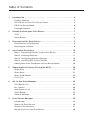 2
2
-
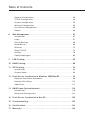 3
3
-
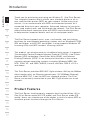 4
4
-
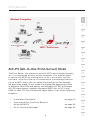 5
5
-
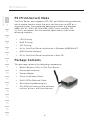 6
6
-
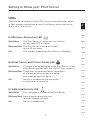 7
7
-
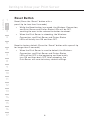 8
8
-
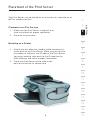 9
9
-
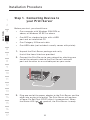 10
10
-
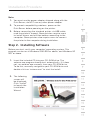 11
11
-
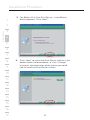 12
12
-
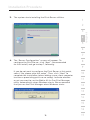 13
13
-
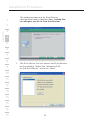 14
14
-
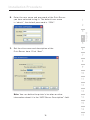 15
15
-
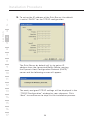 16
16
-
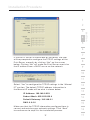 17
17
-
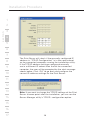 18
18
-
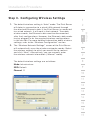 19
19
-
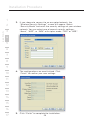 20
20
-
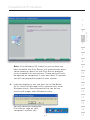 21
21
-
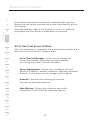 22
22
-
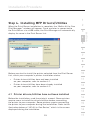 23
23
-
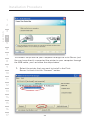 24
24
-
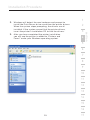 25
25
-
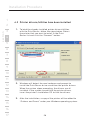 26
26
-
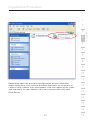 27
27
-
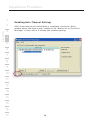 28
28
-
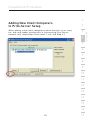 29
29
-
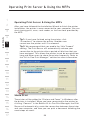 30
30
-
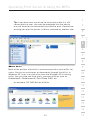 31
31
-
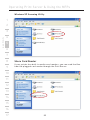 32
32
-
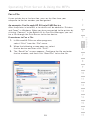 33
33
-
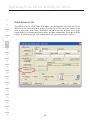 34
34
-
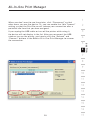 35
35
-
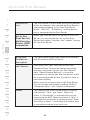 36
36
-
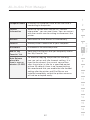 37
37
-
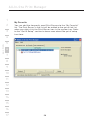 38
38
-
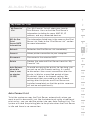 39
39
-
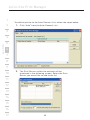 40
40
-
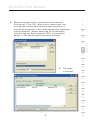 41
41
-
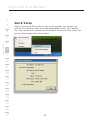 42
42
-
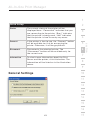 43
43
-
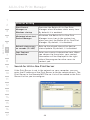 44
44
-
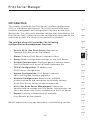 45
45
-
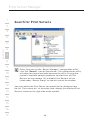 46
46
-
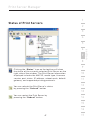 47
47
-
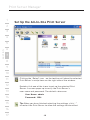 48
48
-
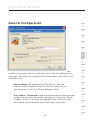 49
49
-
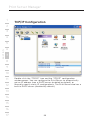 50
50
-
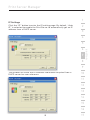 51
51
-
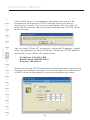 52
52
-
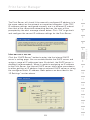 53
53
-
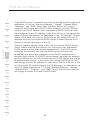 54
54
-
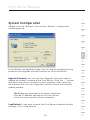 55
55
-
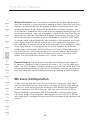 56
56
-
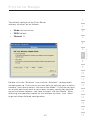 57
57
-
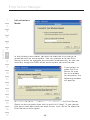 58
58
-
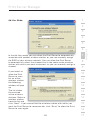 59
59
-
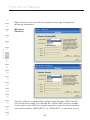 60
60
-
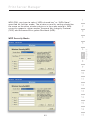 61
61
-
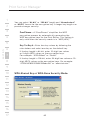 62
62
-
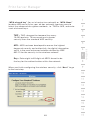 63
63
-
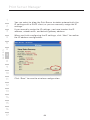 64
64
-
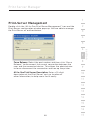 65
65
-
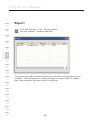 66
66
-
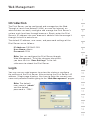 67
67
-
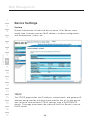 68
68
-
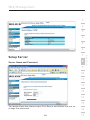 69
69
-
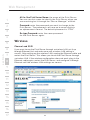 70
70
-
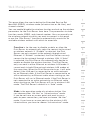 71
71
-
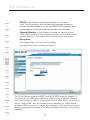 72
72
-
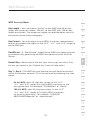 73
73
-
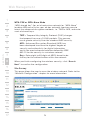 74
74
-
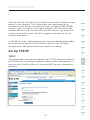 75
75
-
 76
76
-
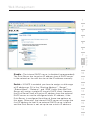 77
77
-
 78
78
-
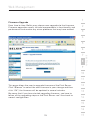 79
79
-
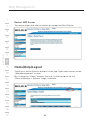 80
80
-
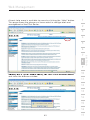 81
81
-
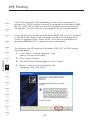 82
82
-
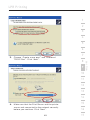 83
83
-
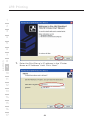 84
84
-
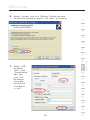 85
85
-
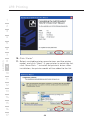 86
86
-
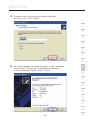 87
87
-
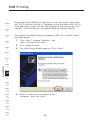 88
88
-
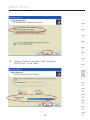 89
89
-
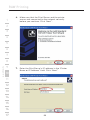 90
90
-
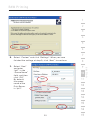 91
91
-
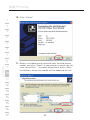 92
92
-
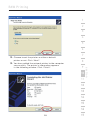 93
93
-
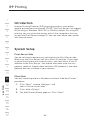 94
94
-
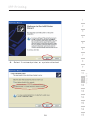 95
95
-
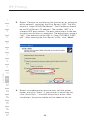 96
96
-
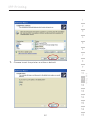 97
97
-
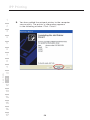 98
98
-
 99
99
-
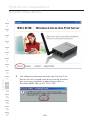 100
100
-
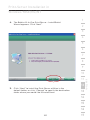 101
101
-
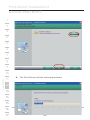 102
102
-
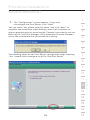 103
103
-
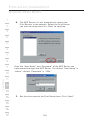 104
104
-
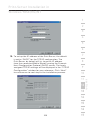 105
105
-
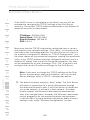 106
106
-
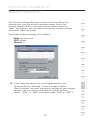 107
107
-
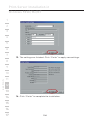 108
108
-
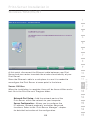 109
109
-
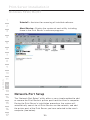 110
110
-
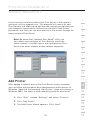 111
111
-
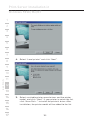 112
112
-
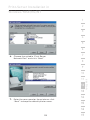 113
113
-
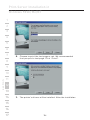 114
114
-
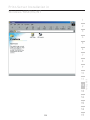 115
115
-
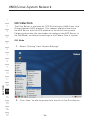 116
116
-
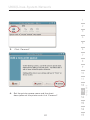 117
117
-
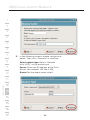 118
118
-
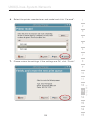 119
119
-
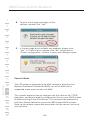 120
120
-
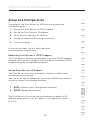 121
121
-
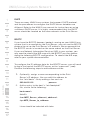 122
122
-
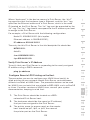 123
123
-
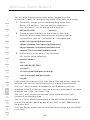 124
124
-
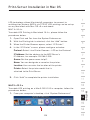 125
125
-
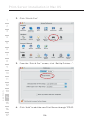 126
126
-
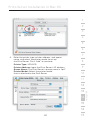 127
127
-
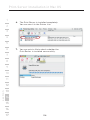 128
128
-
 129
129
-
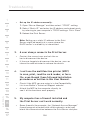 130
130
-
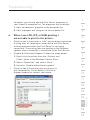 131
131
-
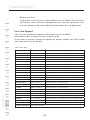 132
132
-
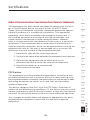 133
133
-
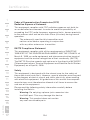 134
134
-
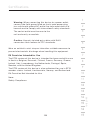 135
135
-
 136
136
-
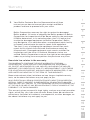 137
137
-
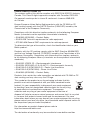 138
138
-
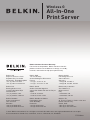 139
139
-
 140
140
-
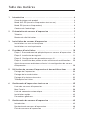 141
141
-
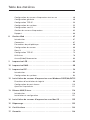 142
142
-
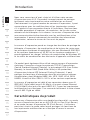 143
143
-
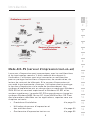 144
144
-
 145
145
-
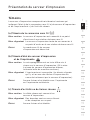 146
146
-
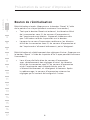 147
147
-
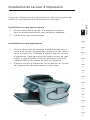 148
148
-
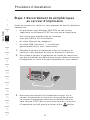 149
149
-
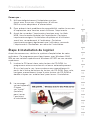 150
150
-
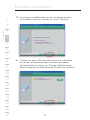 151
151
-
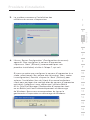 152
152
-
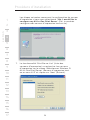 153
153
-
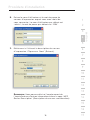 154
154
-
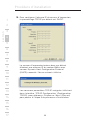 155
155
-
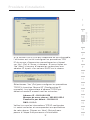 156
156
-
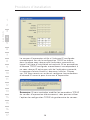 157
157
-
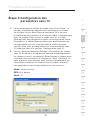 158
158
-
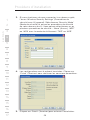 159
159
-
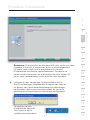 160
160
-
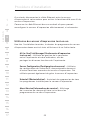 161
161
-
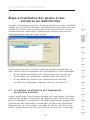 162
162
-
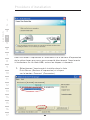 163
163
-
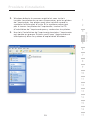 164
164
-
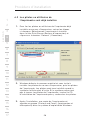 165
165
-
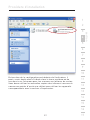 166
166
-
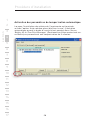 167
167
-
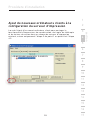 168
168
-
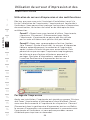 169
169
-
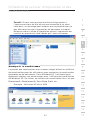 170
170
-
 171
171
-
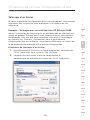 172
172
-
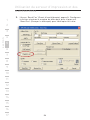 173
173
-
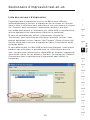 174
174
-
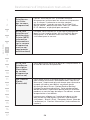 175
175
-
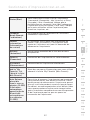 176
176
-
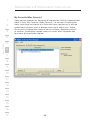 177
177
-
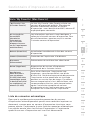 178
178
-
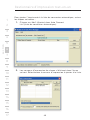 179
179
-
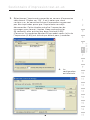 180
180
-
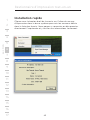 181
181
-
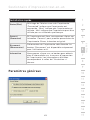 182
182
-
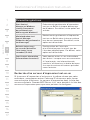 183
183
-
 184
184
-
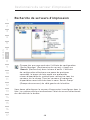 185
185
-
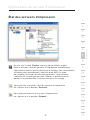 186
186
-
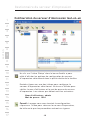 187
187
-
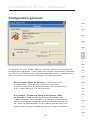 188
188
-
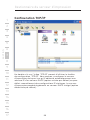 189
189
-
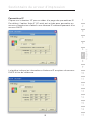 190
190
-
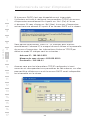 191
191
-
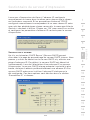 192
192
-
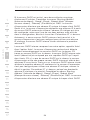 193
193
-
 194
194
-
 195
195
-
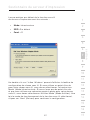 196
196
-
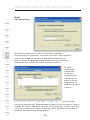 197
197
-
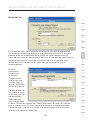 198
198
-
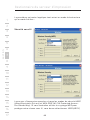 199
199
-
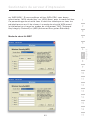 200
200
-
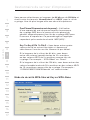 201
201
-
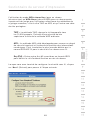 202
202
-
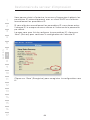 203
203
-
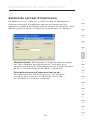 204
204
-
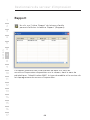 205
205
-
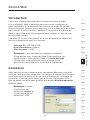 206
206
-
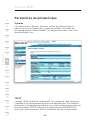 207
207
-
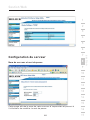 208
208
-
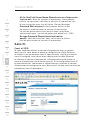 209
209
-
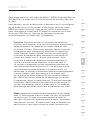 210
210
-
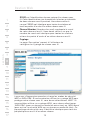 211
211
-
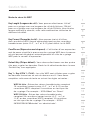 212
212
-
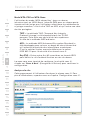 213
213
-
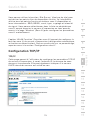 214
214
-
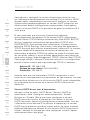 215
215
-
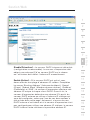 216
216
-
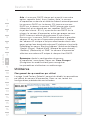 217
217
-
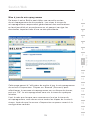 218
218
-
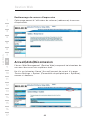 219
219
-
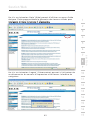 220
220
-
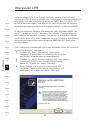 221
221
-
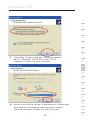 222
222
-
 223
223
-
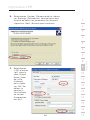 224
224
-
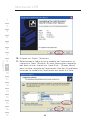 225
225
-
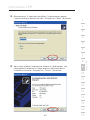 226
226
-
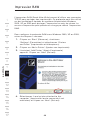 227
227
-
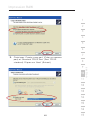 228
228
-
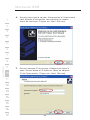 229
229
-
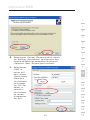 230
230
-
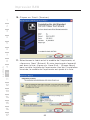 231
231
-
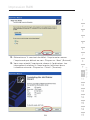 232
232
-
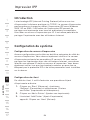 233
233
-
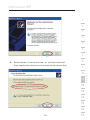 234
234
-
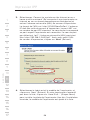 235
235
-
 236
236
-
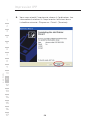 237
237
-
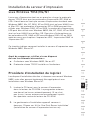 238
238
-
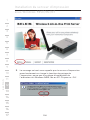 239
239
-
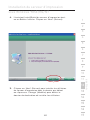 240
240
-
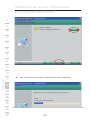 241
241
-
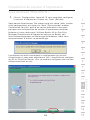 242
242
-
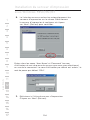 243
243
-
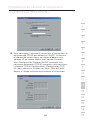 244
244
-
 245
245
-
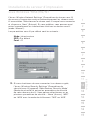 246
246
-
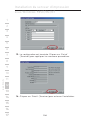 247
247
-
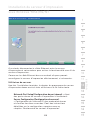 248
248
-
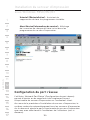 249
249
-
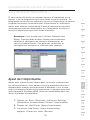 250
250
-
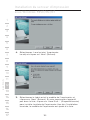 251
251
-
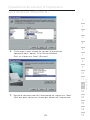 252
252
-
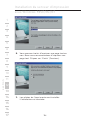 253
253
-
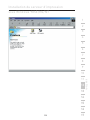 254
254
-
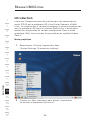 255
255
-
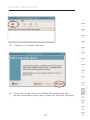 256
256
-
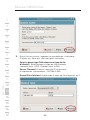 257
257
-
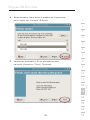 258
258
-
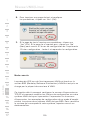 259
259
-
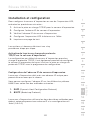 260
260
-
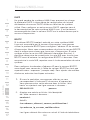 261
261
-
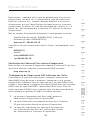 262
262
-
 263
263
-
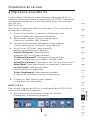 264
264
-
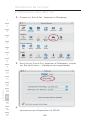 265
265
-
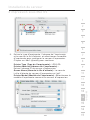 266
266
-
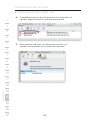 267
267
-
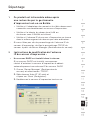 268
268
-
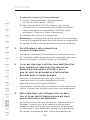 269
269
-
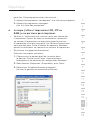 270
270
-
 271
271
-
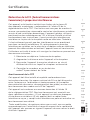 272
272
-
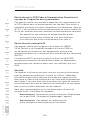 273
273
-
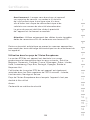 274
274
-
 275
275
-
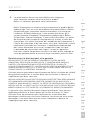 276
276
-
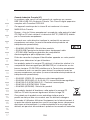 277
277
-
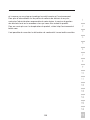 278
278
-
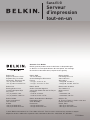 279
279
-
 280
280
-
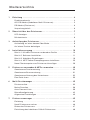 281
281
-
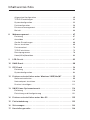 282
282
-
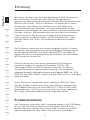 283
283
-
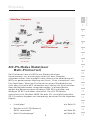 284
284
-
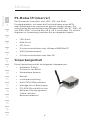 285
285
-
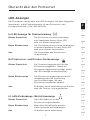 286
286
-
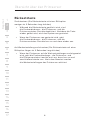 287
287
-
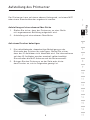 288
288
-
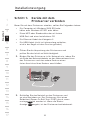 289
289
-
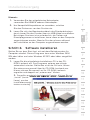 290
290
-
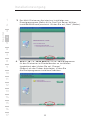 291
291
-
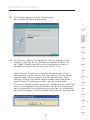 292
292
-
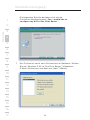 293
293
-
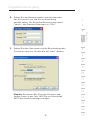 294
294
-
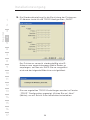 295
295
-
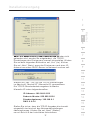 296
296
-
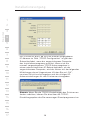 297
297
-
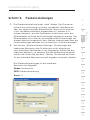 298
298
-
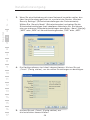 299
299
-
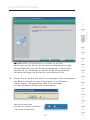 300
300
-
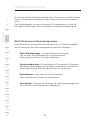 301
301
-
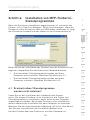 302
302
-
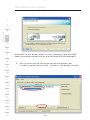 303
303
-
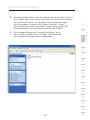 304
304
-
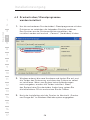 305
305
-
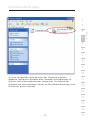 306
306
-
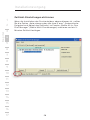 307
307
-
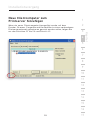 308
308
-
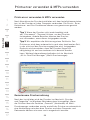 309
309
-
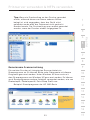 310
310
-
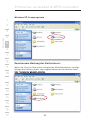 311
311
-
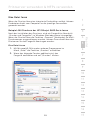 312
312
-
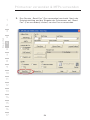 313
313
-
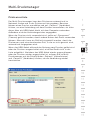 314
314
-
 315
315
-
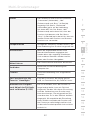 316
316
-
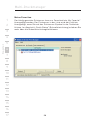 317
317
-
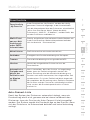 318
318
-
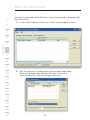 319
319
-
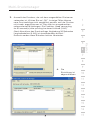 320
320
-
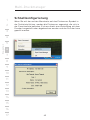 321
321
-
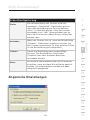 322
322
-
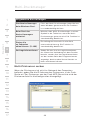 323
323
-
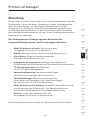 324
324
-
 325
325
-
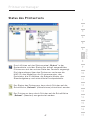 326
326
-
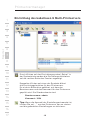 327
327
-
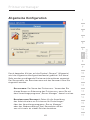 328
328
-
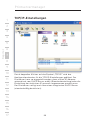 329
329
-
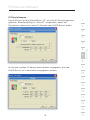 330
330
-
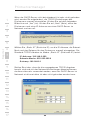 331
331
-
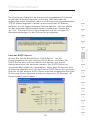 332
332
-
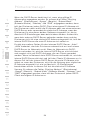 333
333
-
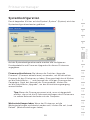 334
334
-
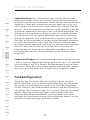 335
335
-
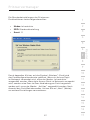 336
336
-
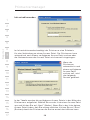 337
337
-
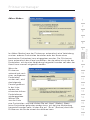 338
338
-
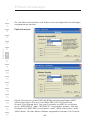 339
339
-
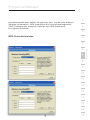 340
340
-
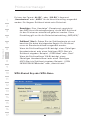 341
341
-
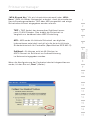 342
342
-
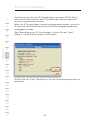 343
343
-
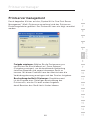 344
344
-
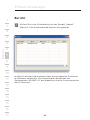 345
345
-
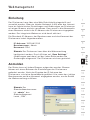 346
346
-
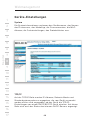 347
347
-
 348
348
-
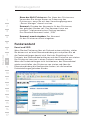 349
349
-
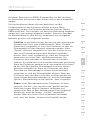 350
350
-
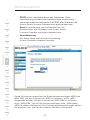 351
351
-
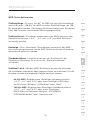 352
352
-
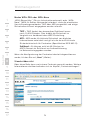 353
353
-
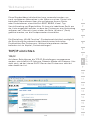 354
354
-
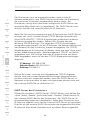 355
355
-
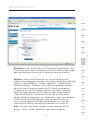 356
356
-
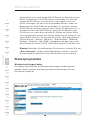 357
357
-
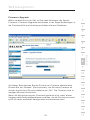 358
358
-
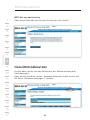 359
359
-
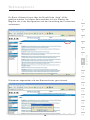 360
360
-
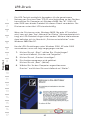 361
361
-
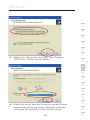 362
362
-
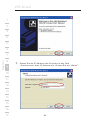 363
363
-
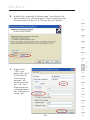 364
364
-
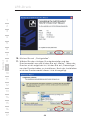 365
365
-
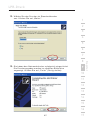 366
366
-
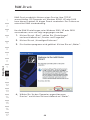 367
367
-
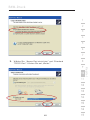 368
368
-
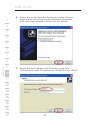 369
369
-
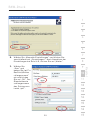 370
370
-
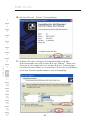 371
371
-
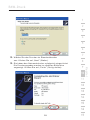 372
372
-
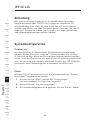 373
373
-
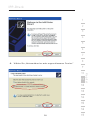 374
374
-
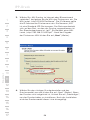 375
375
-
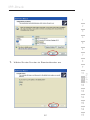 376
376
-
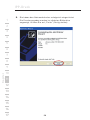 377
377
-
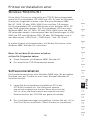 378
378
-
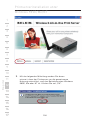 379
379
-
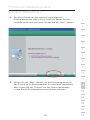 380
380
-
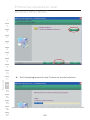 381
381
-
 382
382
-
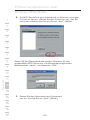 383
383
-
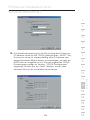 384
384
-
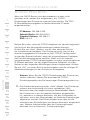 385
385
-
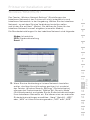 386
386
-
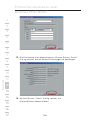 387
387
-
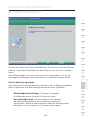 388
388
-
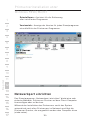 389
389
-
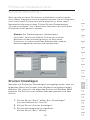 390
390
-
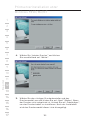 391
391
-
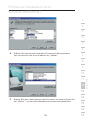 392
392
-
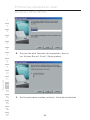 393
393
-
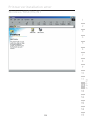 394
394
-
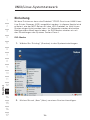 395
395
-
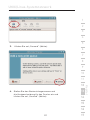 396
396
-
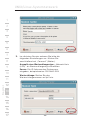 397
397
-
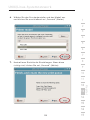 398
398
-
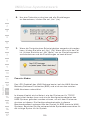 399
399
-
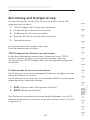 400
400
-
 401
401
-
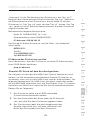 402
402
-
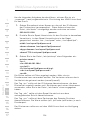 403
403
-
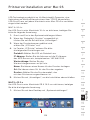 404
404
-
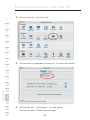 405
405
-
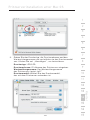 406
406
-
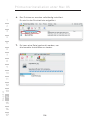 407
407
-
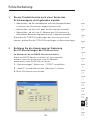 408
408
-
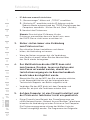 409
409
-
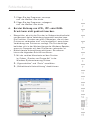 410
410
-
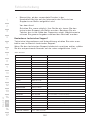 411
411
-
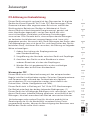 412
412
-
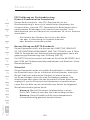 413
413
-
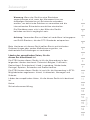 414
414
-
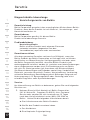 415
415
-
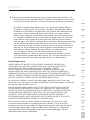 416
416
-
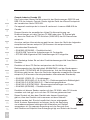 417
417
-
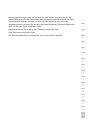 418
418
-
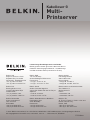 419
419
-
 420
420
-
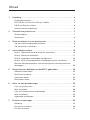 421
421
-
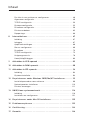 422
422
-
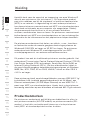 423
423
-
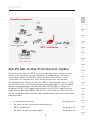 424
424
-
 425
425
-
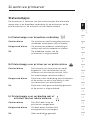 426
426
-
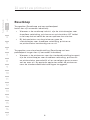 427
427
-
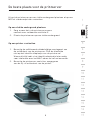 428
428
-
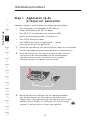 429
429
-
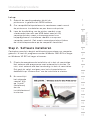 430
430
-
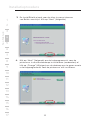 431
431
-
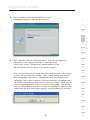 432
432
-
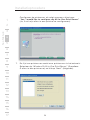 433
433
-
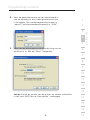 434
434
-
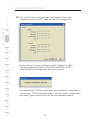 435
435
-
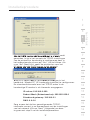 436
436
-
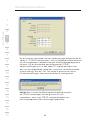 437
437
-
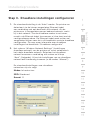 438
438
-
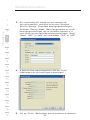 439
439
-
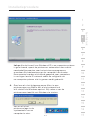 440
440
-
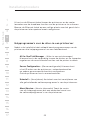 441
441
-
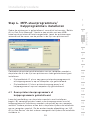 442
442
-
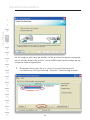 443
443
-
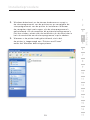 444
444
-
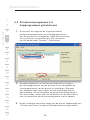 445
445
-
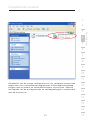 446
446
-
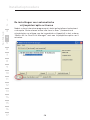 447
447
-
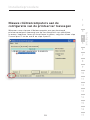 448
448
-
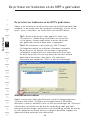 449
449
-
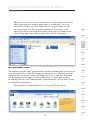 450
450
-
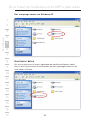 451
451
-
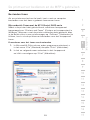 452
452
-
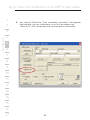 453
453
-
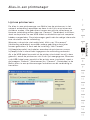 454
454
-
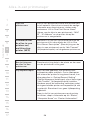 455
455
-
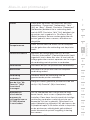 456
456
-
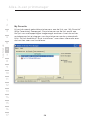 457
457
-
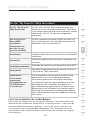 458
458
-
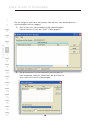 459
459
-
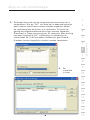 460
460
-
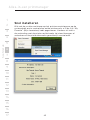 461
461
-
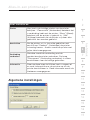 462
462
-
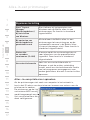 463
463
-
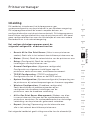 464
464
-
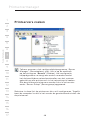 465
465
-
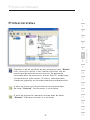 466
466
-
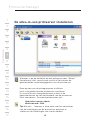 467
467
-
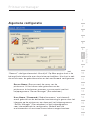 468
468
-
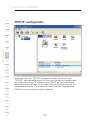 469
469
-
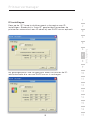 470
470
-
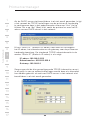 471
471
-
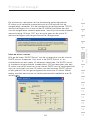 472
472
-
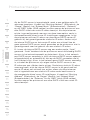 473
473
-
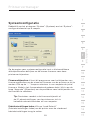 474
474
-
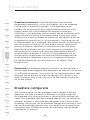 475
475
-
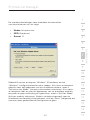 476
476
-
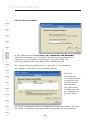 477
477
-
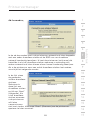 478
478
-
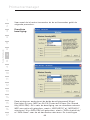 479
479
-
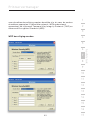 480
480
-
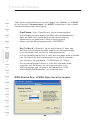 481
481
-
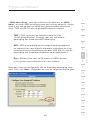 482
482
-
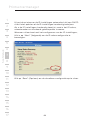 483
483
-
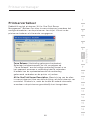 484
484
-
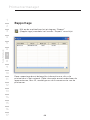 485
485
-
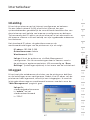 486
486
-
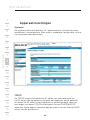 487
487
-
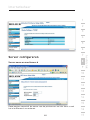 488
488
-
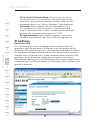 489
489
-
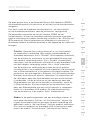 490
490
-
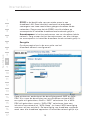 491
491
-
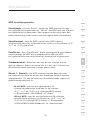 492
492
-
 493
493
-
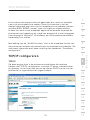 494
494
-
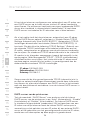 495
495
-
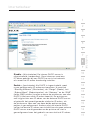 496
496
-
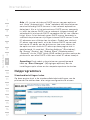 497
497
-
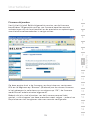 498
498
-
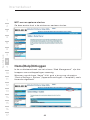 499
499
-
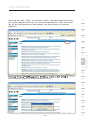 500
500
-
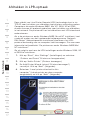 501
501
-
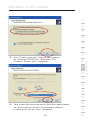 502
502
-
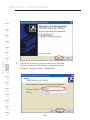 503
503
-
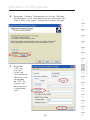 504
504
-
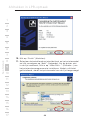 505
505
-
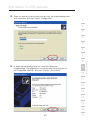 506
506
-
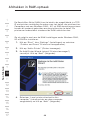 507
507
-
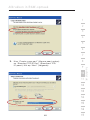 508
508
-
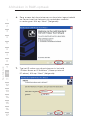 509
509
-
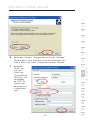 510
510
-
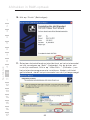 511
511
-
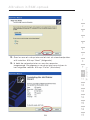 512
512
-
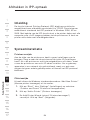 513
513
-
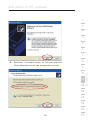 514
514
-
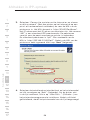 515
515
-
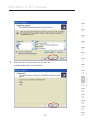 516
516
-
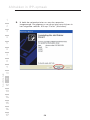 517
517
-
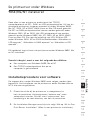 518
518
-
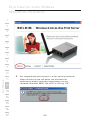 519
519
-
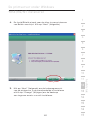 520
520
-
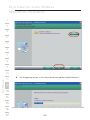 521
521
-
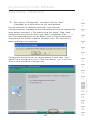 522
522
-
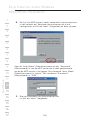 523
523
-
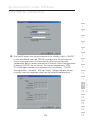 524
524
-
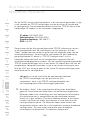 525
525
-
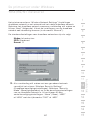 526
526
-
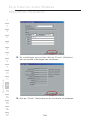 527
527
-
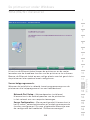 528
528
-
 529
529
-
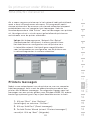 530
530
-
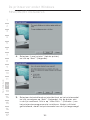 531
531
-
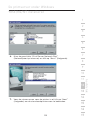 532
532
-
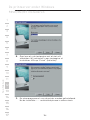 533
533
-
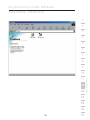 534
534
-
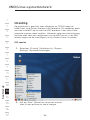 535
535
-
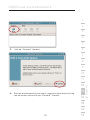 536
536
-
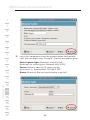 537
537
-
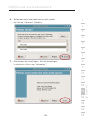 538
538
-
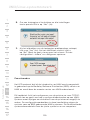 539
539
-
 540
540
-
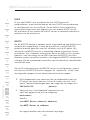 541
541
-
 542
542
-
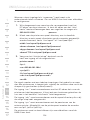 543
543
-
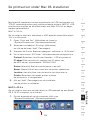 544
544
-
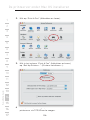 545
545
-
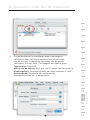 546
546
-
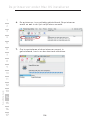 547
547
-
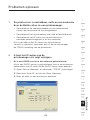 548
548
-
 549
549
-
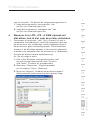 550
550
-
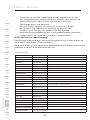 551
551
-
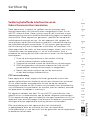 552
552
-
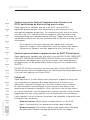 553
553
-
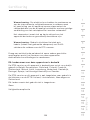 554
554
-
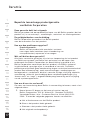 555
555
-
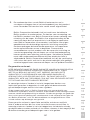 556
556
-
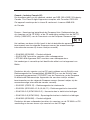 557
557
-
 558
558
-
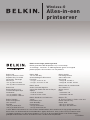 559
559
-
 560
560
-
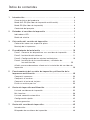 561
561
-
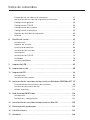 562
562
-
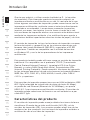 563
563
-
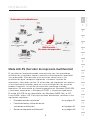 564
564
-
 565
565
-
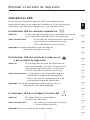 566
566
-
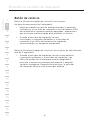 567
567
-
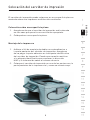 568
568
-
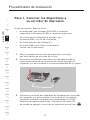 569
569
-
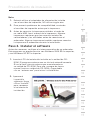 570
570
-
 571
571
-
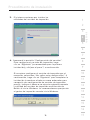 572
572
-
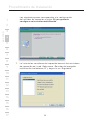 573
573
-
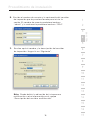 574
574
-
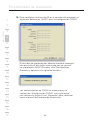 575
575
-
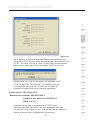 576
576
-
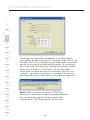 577
577
-
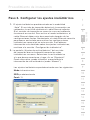 578
578
-
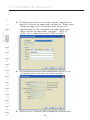 579
579
-
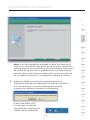 580
580
-
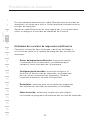 581
581
-
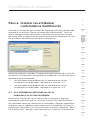 582
582
-
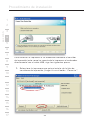 583
583
-
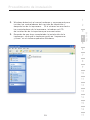 584
584
-
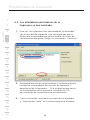 585
585
-
 586
586
-
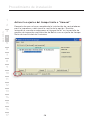 587
587
-
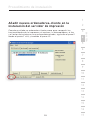 588
588
-
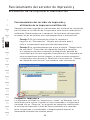 589
589
-
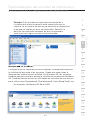 590
590
-
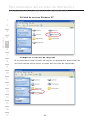 591
591
-
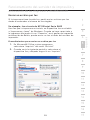 592
592
-
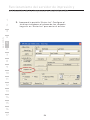 593
593
-
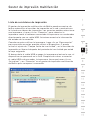 594
594
-
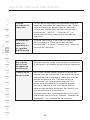 595
595
-
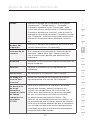 596
596
-
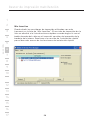 597
597
-
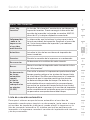 598
598
-
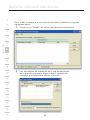 599
599
-
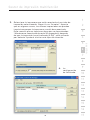 600
600
-
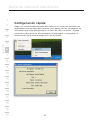 601
601
-
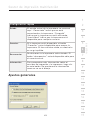 602
602
-
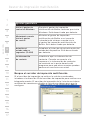 603
603
-
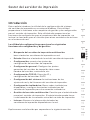 604
604
-
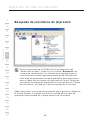 605
605
-
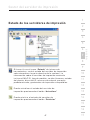 606
606
-
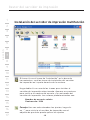 607
607
-
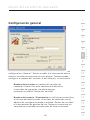 608
608
-
 609
609
-
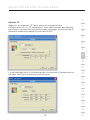 610
610
-
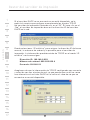 611
611
-
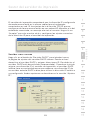 612
612
-
 613
613
-
 614
614
-
 615
615
-
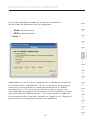 616
616
-
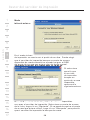 617
617
-
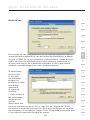 618
618
-
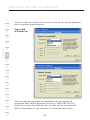 619
619
-
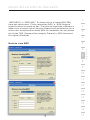 620
620
-
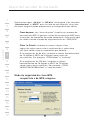 621
621
-
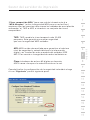 622
622
-
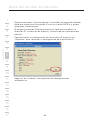 623
623
-
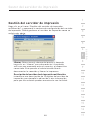 624
624
-
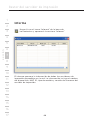 625
625
-
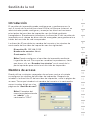 626
626
-
 627
627
-
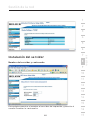 628
628
-
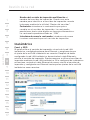 629
629
-
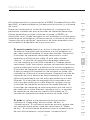 630
630
-
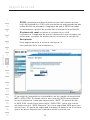 631
631
-
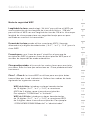 632
632
-
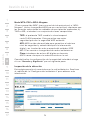 633
633
-
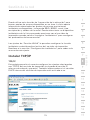 634
634
-
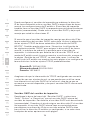 635
635
-
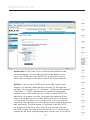 636
636
-
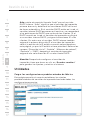 637
637
-
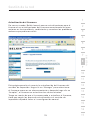 638
638
-
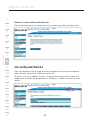 639
639
-
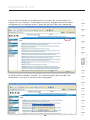 640
640
-
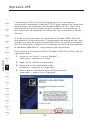 641
641
-
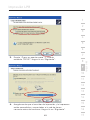 642
642
-
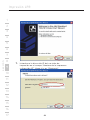 643
643
-
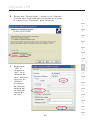 644
644
-
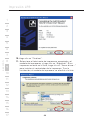 645
645
-
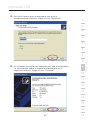 646
646
-
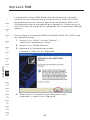 647
647
-
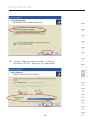 648
648
-
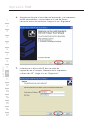 649
649
-
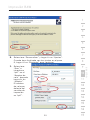 650
650
-
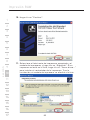 651
651
-
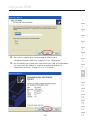 652
652
-
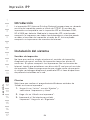 653
653
-
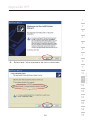 654
654
-
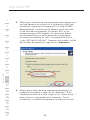 655
655
-
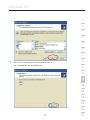 656
656
-
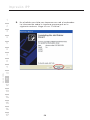 657
657
-
 658
658
-
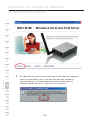 659
659
-
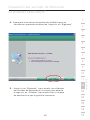 660
660
-
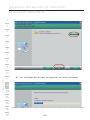 661
661
-
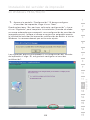 662
662
-
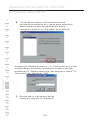 663
663
-
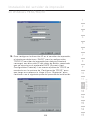 664
664
-
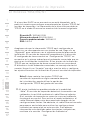 665
665
-
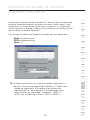 666
666
-
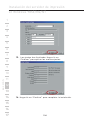 667
667
-
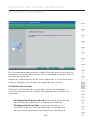 668
668
-
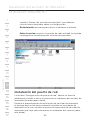 669
669
-
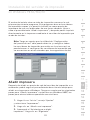 670
670
-
 671
671
-
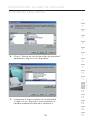 672
672
-
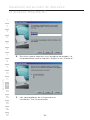 673
673
-
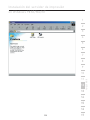 674
674
-
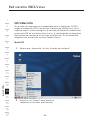 675
675
-
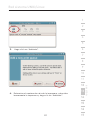 676
676
-
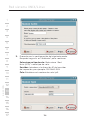 677
677
-
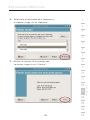 678
678
-
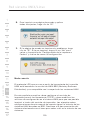 679
679
-
 680
680
-
 681
681
-
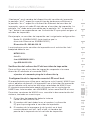 682
682
-
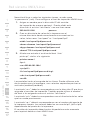 683
683
-
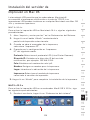 684
684
-
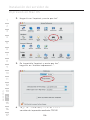 685
685
-
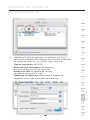 686
686
-
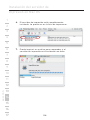 687
687
-
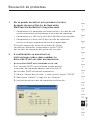 688
688
-
 689
689
-
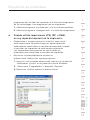 690
690
-
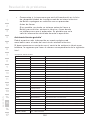 691
691
-
 692
692
-
 693
693
-
 694
694
-
 695
695
-
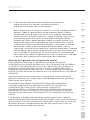 696
696
-
 697
697
-
 698
698
-
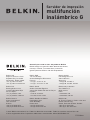 699
699
-
 700
700
-
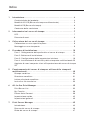 701
701
-
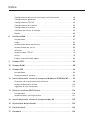 702
702
-
 703
703
-
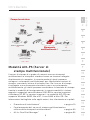 704
704
-
 705
705
-
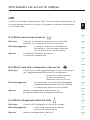 706
706
-
 707
707
-
 708
708
-
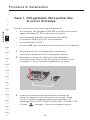 709
709
-
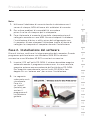 710
710
-
 711
711
-
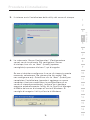 712
712
-
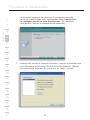 713
713
-
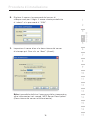 714
714
-
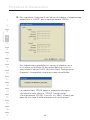 715
715
-
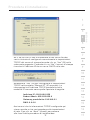 716
716
-
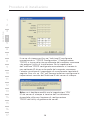 717
717
-
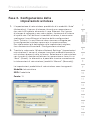 718
718
-
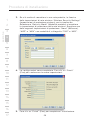 719
719
-
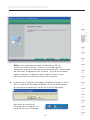 720
720
-
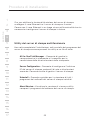 721
721
-
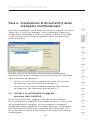 722
722
-
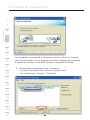 723
723
-
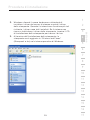 724
724
-
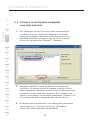 725
725
-
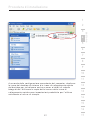 726
726
-
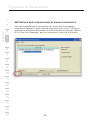 727
727
-
 728
728
-
 729
729
-
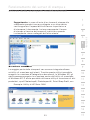 730
730
-
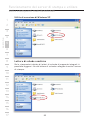 731
731
-
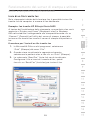 732
732
-
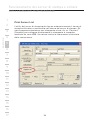 733
733
-
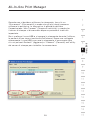 734
734
-
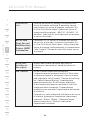 735
735
-
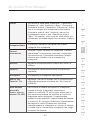 736
736
-
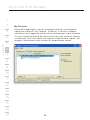 737
737
-
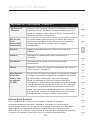 738
738
-
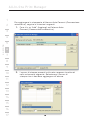 739
739
-
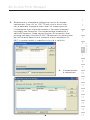 740
740
-
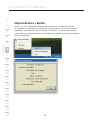 741
741
-
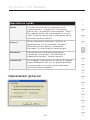 742
742
-
 743
743
-
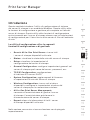 744
744
-
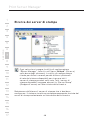 745
745
-
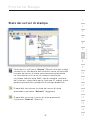 746
746
-
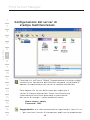 747
747
-
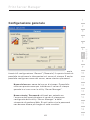 748
748
-
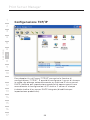 749
749
-
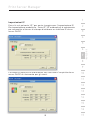 750
750
-
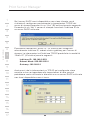 751
751
-
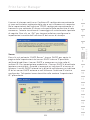 752
752
-
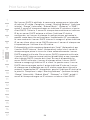 753
753
-
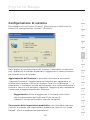 754
754
-
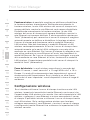 755
755
-
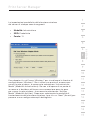 756
756
-
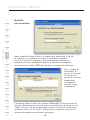 757
757
-
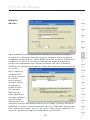 758
758
-
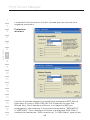 759
759
-
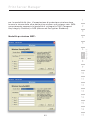 760
760
-
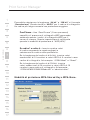 761
761
-
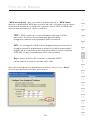 762
762
-
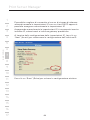 763
763
-
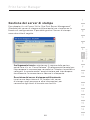 764
764
-
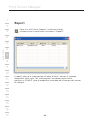 765
765
-
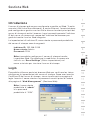 766
766
-
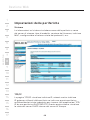 767
767
-
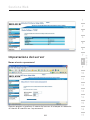 768
768
-
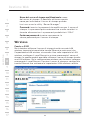 769
769
-
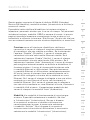 770
770
-
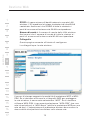 771
771
-
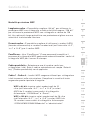 772
772
-
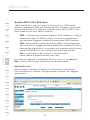 773
773
-
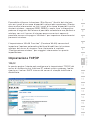 774
774
-
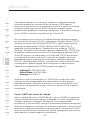 775
775
-
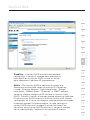 776
776
-
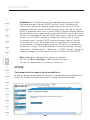 777
777
-
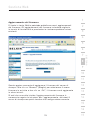 778
778
-
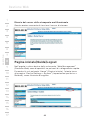 779
779
-
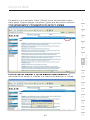 780
780
-
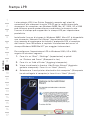 781
781
-
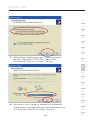 782
782
-
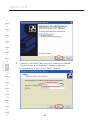 783
783
-
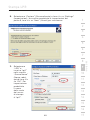 784
784
-
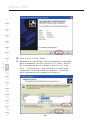 785
785
-
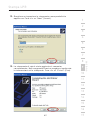 786
786
-
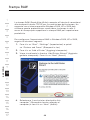 787
787
-
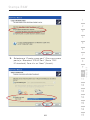 788
788
-
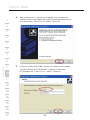 789
789
-
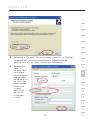 790
790
-
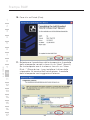 791
791
-
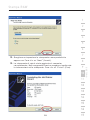 792
792
-
 793
793
-
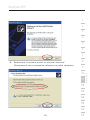 794
794
-
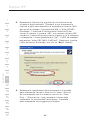 795
795
-
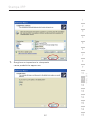 796
796
-
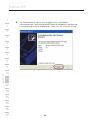 797
797
-
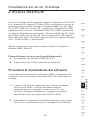 798
798
-
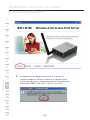 799
799
-
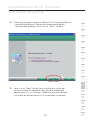 800
800
-
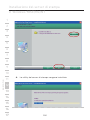 801
801
-
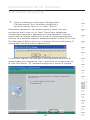 802
802
-
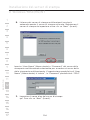 803
803
-
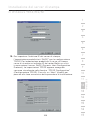 804
804
-
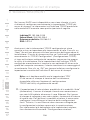 805
805
-
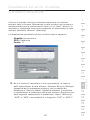 806
806
-
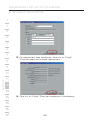 807
807
-
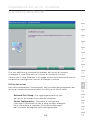 808
808
-
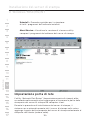 809
809
-
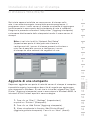 810
810
-
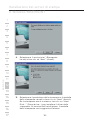 811
811
-
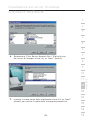 812
812
-
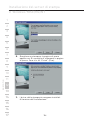 813
813
-
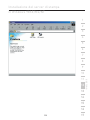 814
814
-
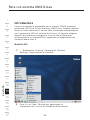 815
815
-
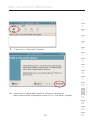 816
816
-
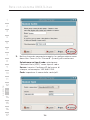 817
817
-
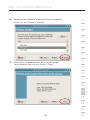 818
818
-
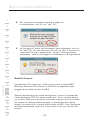 819
819
-
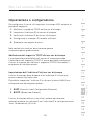 820
820
-
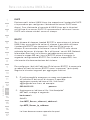 821
821
-
 822
822
-
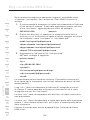 823
823
-
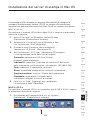 824
824
-
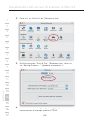 825
825
-
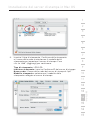 826
826
-
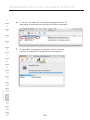 827
827
-
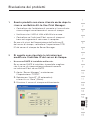 828
828
-
 829
829
-
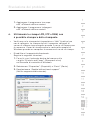 830
830
-
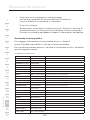 831
831
-
 832
832
-
 833
833
-
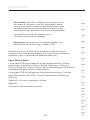 834
834
-
 835
835
-
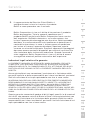 836
836
-
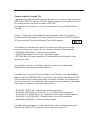 837
837
-
 838
838
-
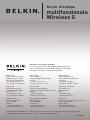 839
839
Belkin F1UP0002 Manuel utilisateur
- Catégorie
- Serveurs d'impression
- Taper
- Manuel utilisateur
- Ce manuel convient également à
dans d''autres langues
- italiano: Belkin F1UP0002 Manuale utente
- English: Belkin F1UP0002 User manual
- español: Belkin F1UP0002 Manual de usuario
- Deutsch: Belkin F1UP0002 Benutzerhandbuch
- Nederlands: Belkin F1UP0002 Handleiding
Documents connexes
-
Belkin SERVEUR D’IMPRESSION SANS FIL #F1UP0001FR Le manuel du propriétaire
-
Belkin F8T017 Manuel utilisateur
-
Belkin USB 2.0 FLASH DRIVE Le manuel du propriétaire
-
Belkin LECTEUR / ENREGISTREUR MULTIMÉDIA 15-EN-1 USB 2.0 À HAUT DÉBIT #F5U249EA Le manuel du propriétaire
-
Belkin ADAPTATEUR BLUETOOTH™ POUR IMPRIMANTE USB #F8T031EA Le manuel du propriétaire
-
Belkin F1U119 Manuel utilisateur
Autres documents
-
Epson STYLUS SX425W Le manuel du propriétaire
-
OKI MC361MFP Guide d'installation
-
HP Color LaserJet CM4730 Multifunction Printer series Guide de démarrage rapide
-
Dell 5400+ Manuel utilisateur
-
LevelOne 11g Manuel utilisateur
-
Axis 5550 Mode d'emploi
-
LevelOne FPS-3003 Manuel utilisateur
-
Brother NC-7100W Manuel utilisateur
-
Trendnet TE100-MP1U Le manuel du propriétaire
-
Xerox FaxCentre F2121L Manuel utilisateur